Page 1
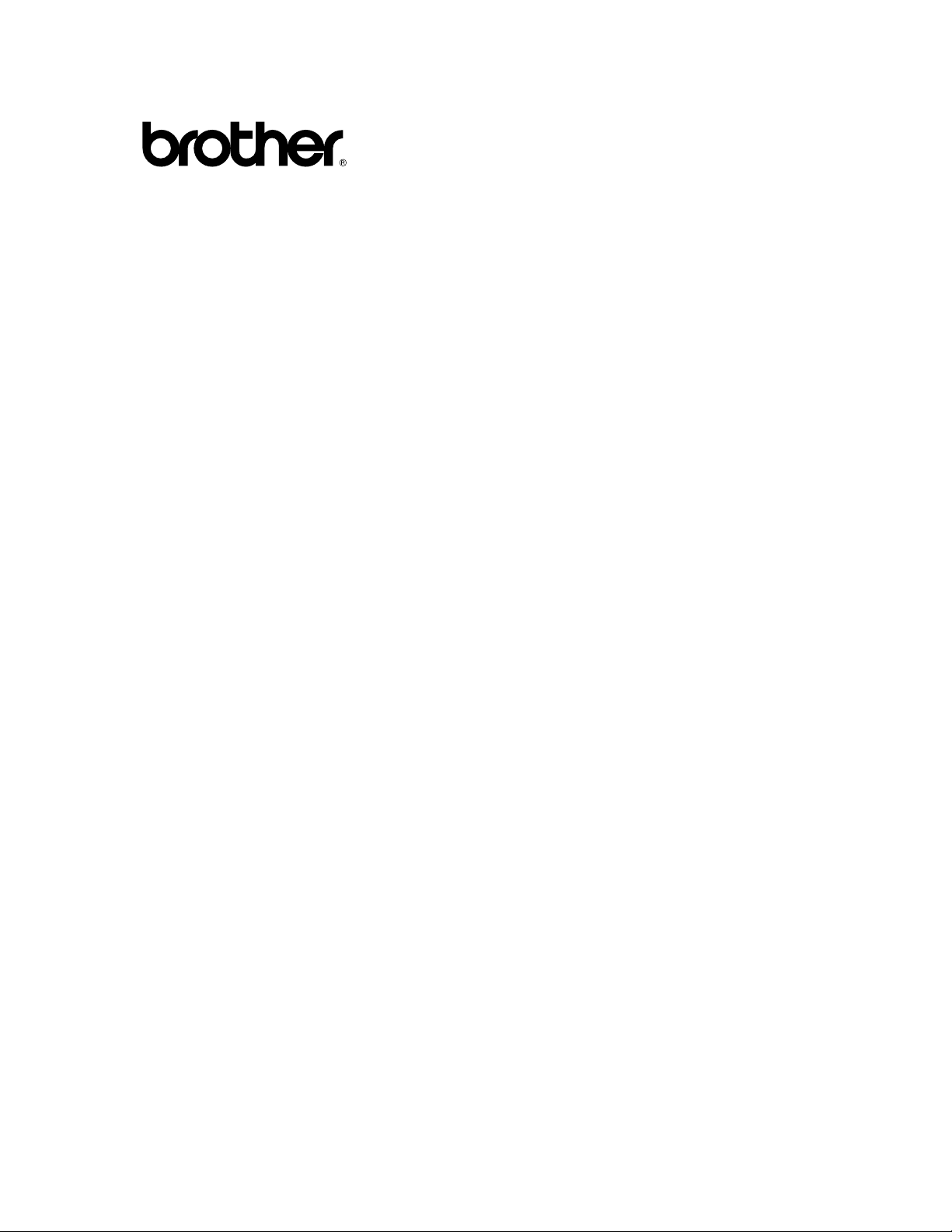
Imprimante laser Brother
H
H
L--
L
Guide de l’utilisateur
1
1
6
6
5
5
0//
0
1
1
6
6
7
7
0
0
N
N
Veuillez lire ce manuel attentivement avant d’utiliser l’imprimante. Vous pouvez imprimer
ou visualiser ce manuel à tout moment à partir du CD-ROM. Veuillez conserver le CDROM en lieu sûr pour pouvoir le consulter facilement en cas de besoin.
Page 2
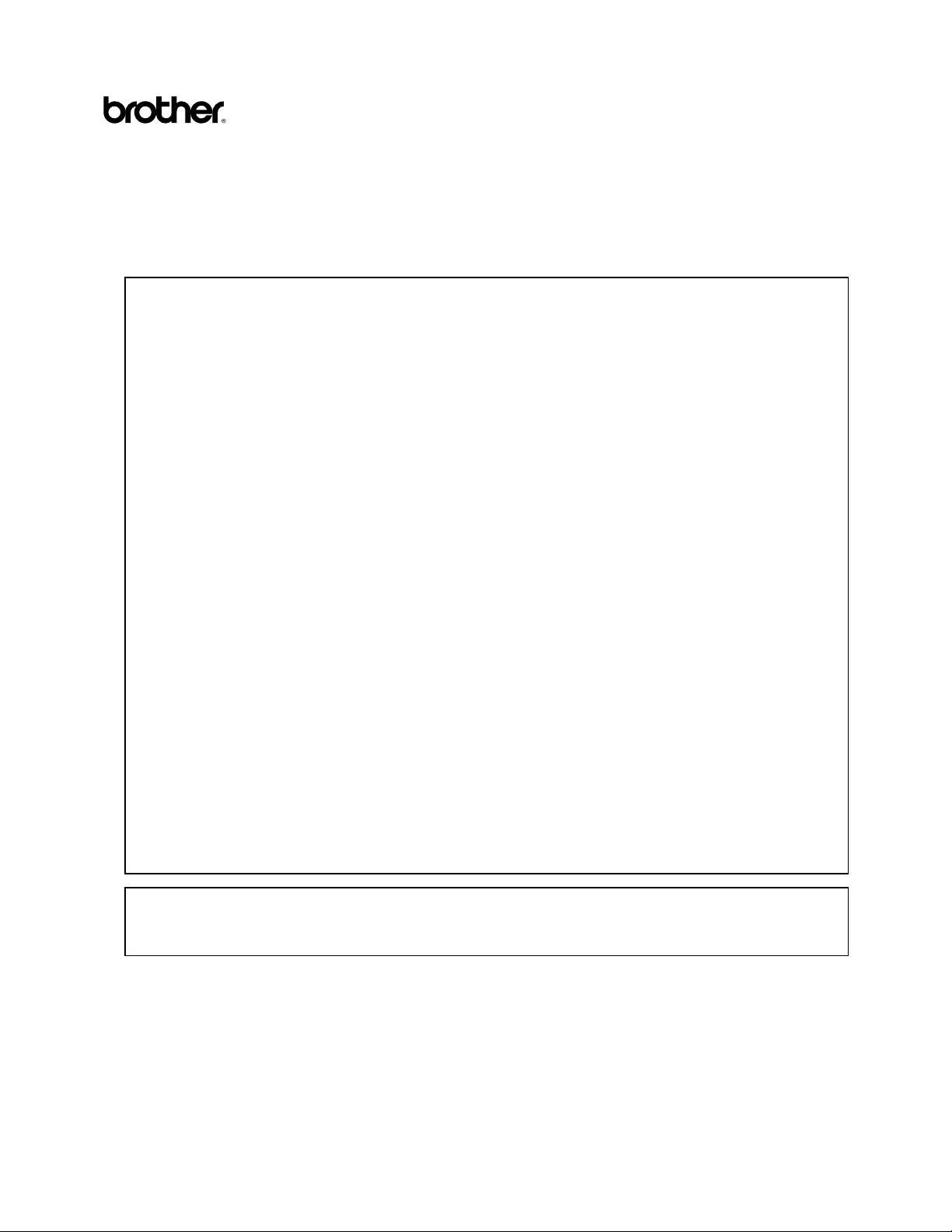
Imprimante laser Brother
HL-1650/1670N
Guide de l’utilisateur
(Pour les ETATS-UNIS et le CANADA uniquement)
Pour tout problème d'ordre technique ou d'exploitation, veuillez appeler :
Aux ETATS-UNIS 1-800-276-7746
Au CANADA 1-800-853-6660
1-514-685-6464 (depuis Montréal)
Pour nous faire part de vos commentaires ou suggestions, veuillez écrire :
Aux ETATS-UNIS Printer Customer Support
Brother International Corporation
15 Musick
Irvine, CA 92618
Au CANADA Brother International Corporation (Canada), Ltd.
- Marketing Dept.
1, rue Hôtel de Ville
Dollard-des-Ormeaux, PQ, Canada H9B 3H6
BBS
Pour télécharger des pilotes depuis notre messagerie électronique, appelez :
Depuis le CANADA uniquement 1-514-685-2040
Lorsque vous accédez à notre serveur BBS, veuillez indiquer votre prénom, votre nom et un mot de passe à quatre chiffres.
Notre serveur est configuré sur 8 bits, sans parité, 1 bit d'arrêt pour une vitesse de transmission maximale de 14.400 bauds.
Système Fax-Back de Brother (Etats-Unis uniquement)
Le service à la clientèle Brother a mis en place un système convivial de fax à la demande Fax-Back qui vous permet d'obtenir
instantanément une réponse aux questions techniques les plus fréquentes et des informations sur l'offre complète Brother. Ce
service est accessible 24 heures sur 24, 7 jours sur 7. Vous êtes en mesure d’ordonner l’envoi de l'information à tout
télécopieur de votre choix ; il n’est pas nécessaire qu’il s’agisse de l’appareil émetteur de la demande.
Veuillez composer le 1-800-521-2846 et suivez les invites vocales pour recevoir par télécopie un mode d’emploi du système et
un répertoire des rubriques traitées par le service.
REVENDEURS/CENTRES D'ENTRETIEN (Etats-Unis uniquement)
Pour obtenir les coordonnées d'un revendeur ou d'un centre d'entretien agréé Brother, veuillez composer le 1-800-284-4357.
CENTRES D'ENTRETIEN (Canada uniquement)
Pour obtenir l'adresse d'un centre d'entretien au Canada, depuis le Canada veuillez composer le 1-800-853-6660.
ADRESSE INTERNET
Pour toute question technique ou pour le téléchargement de pilote, rendez visite au site Web de Brother :
http://www.brother.com
Page 3
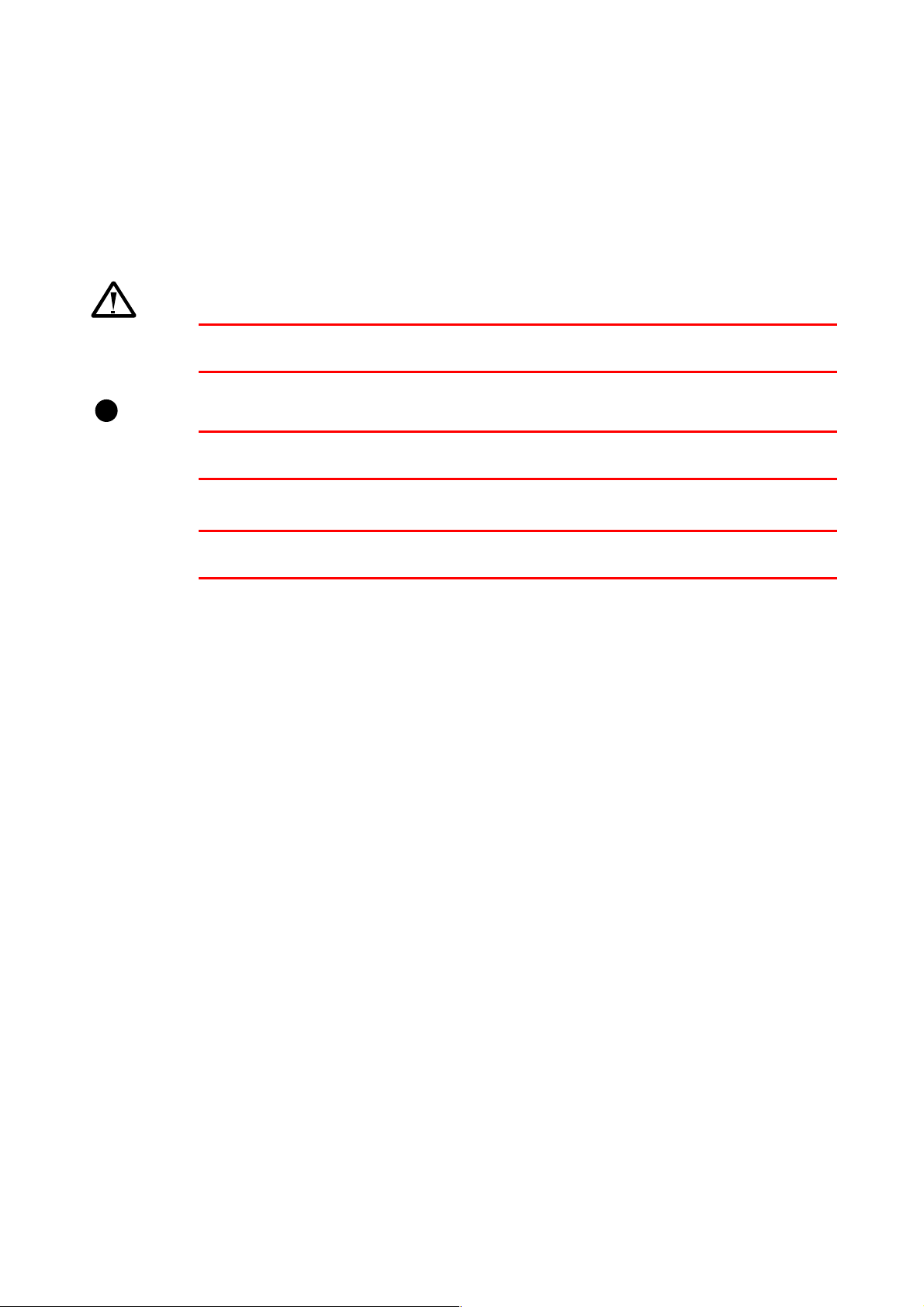
DDééffiinniittiioonn ddeess aavveerrttiisssseemmeennttss,, ddeess mmiisseess een
!
n
ggaarrddee eett ddeess nnoottees
Les conventions suivantes ont été adoptées tout au long du présent Guide :
Avertissement
Indique des mises en garde dont il convient de tenir compte pour éviter les
risques de blessure.
Attention
Indicates cautions that must be observed to use the printer properly or
prevent damage to the printer.
Note
✒
Indique les notes et conseils à prendre en compte lors de l’utilisation de
l’imprimante.
s
Page 4

PPoouurr uuttiilliisseerr ll’’iimmpprriimmaannttee eenn ttoouuttee ssééccuurriitté
Avertissements
Juste après l’emploi, certains composants internes de l’imprimante
atteignent une température EXTREMEMENT élevée. Quand vous ouvrez
les capots de l’imprimante, vous ne devez en aucun cas toucher les parties
qui sont représentées en grisé dans les illustrations ci-dessous.
é
!
Attention
Juste après l’emploi, certains composants internes de l’imprimante
atteignent une température EXTREMEMENT élevée. Attendez que
l’imprimante refroidisse avant de mettre les doigts sur les composants
internes de l’imprimante.
Page 5
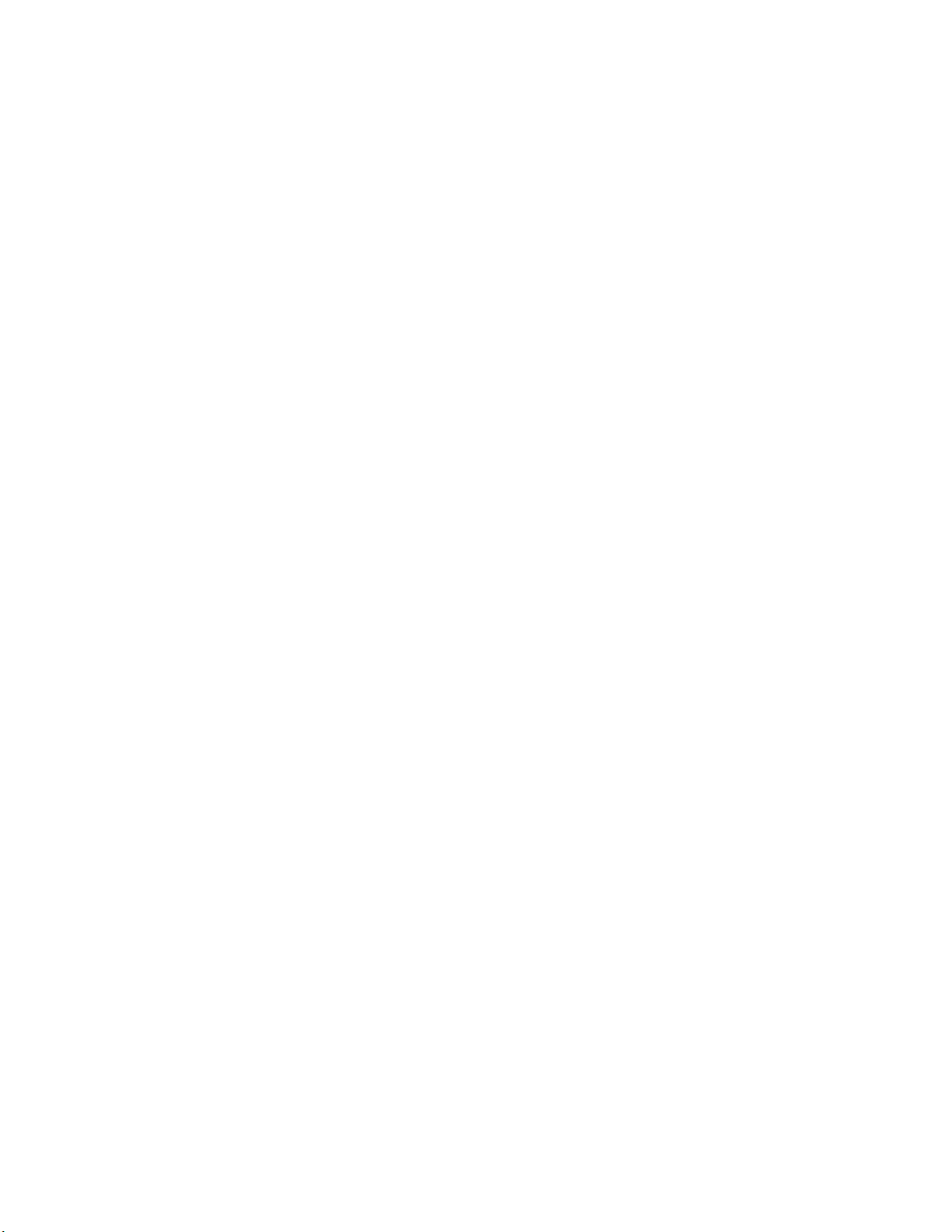
TTAABBLLEE DDEESS MMAATTIIEERREES
S
CCHHAAPPIITTRREE 11 AA PPRROOPPOOSS DDEE LL''IIMMPPRRIIMMAANNTTE
Contenu de l’emballage
Composants...................................................................................1-1
Vue d'ensemble..............................................................................1-8
Choix d’un emplacement pour l’imprimante
Alimentation .................................................................................1-10
Environnement .............................................................................1-11
Quel type de papier puis-je utiliser ?
Support d’impression et dimensions.............................................1-12
Impression en utilisant la cassette papier.....................................1-17
Impression en utilisant le bac multi-usage....................................1-21
Impression d’enveloppes..............................................................1-25
Impression sur étiquettes, transparents, etc.................................1-31
Impression en utilisant le volet d’éjection face imprimée dessus..1-37
Impression recto-verso (impression duplex).................................1-39
Alimentation manuelle ..................................................................1-42
..........................................................1-1
..................1-10
...............................1-12
E
Page 6
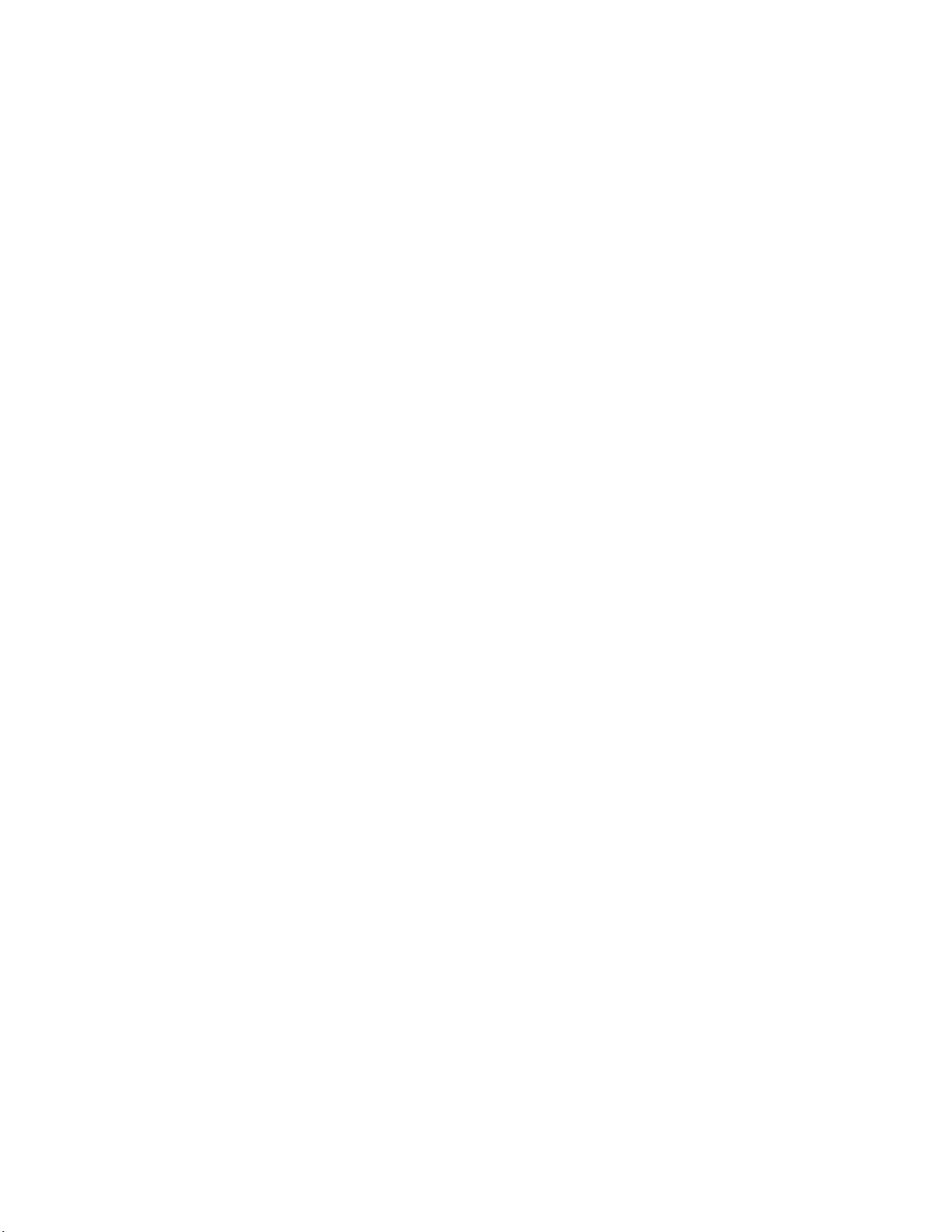
CCHHAAPPIITTRREE 22 PPIILLOOTTEESS EETT LLOOGGIICCIIEELLS
S
Pilote d’imprimante
Fonctionnalités du pilote d’imprimante PCL
(uniquement pour utilisateurs Windows)........................................2-3
Fonctionnalités du pilote d’imprimante PS
(uniquement pour utilisateurs Windows)......................................2-11
Fonctionnalités du logiciel bonus en prime
(uniquement pour utilisateurs Windows)......................................2-16
Logiciels pour réseau ...................................................................2-17
Installation des logiciels sous Windows........................................2-19
Installation des logiciels pour ordinateurs Macintosh....................2-20
Sélection automatique d'émulation
Sélection automatique d'interface
Paramètres de l’imprimante
Paramètres d’usine ......................................................................2-26
...................................................................2-1
..................................2-23
.....................................2-25
................................................2-26
CCHHAAPPIITTRREE 33 PPAANNNNEEAAUU DDEE CCOOMMMMAANNDDE
Panneau de commande
Touches
Touche Go .....................................................................................3-3
Touche Job Cancel ........................................................................3-4
Touche Reprint...............................................................................3-5
Touches + / – ...............................................................................3-11
Touche Set...................................................................................3-12
Touche Back ................................................................................3-13
Témoins lumineux
........................................................................................3-2
...................................................................3-14
Panneau à cristaux liquides
Rétroéclairage..............................................................................3-16
Comment utiliser le panneau de commande ................................3-18
Menu de paramétrage du panneau de commande.......................3-20
.........................................................3-1
................................................3-15
E
Page 7
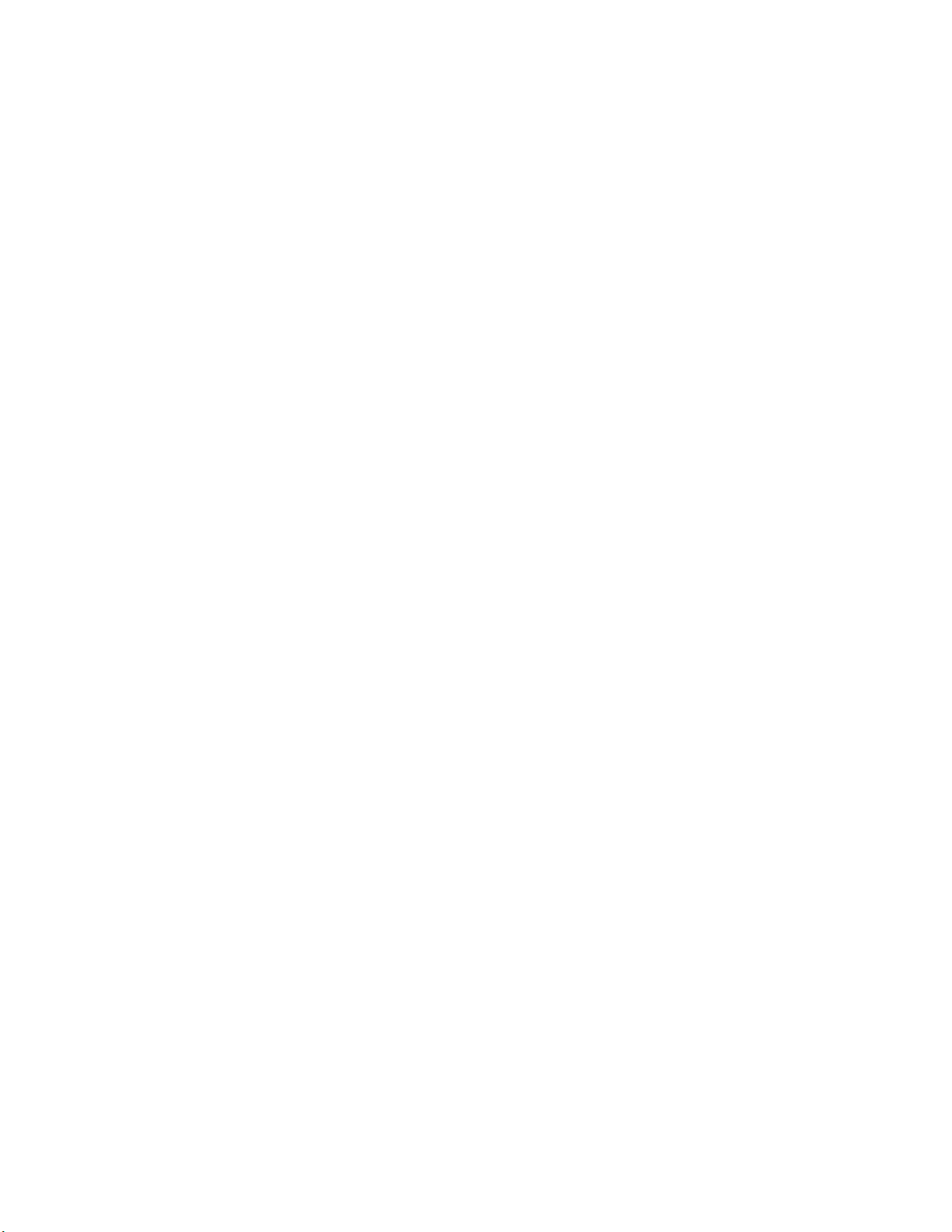
CCHHAAPPIITTRREE 44 OOPPTTIIOONNS
S
Accessoires en option
Bac inférieur (LT-500)
Installation du bac inférieur ............................................................4-3
Option réseau (NC-4100h)
Installation de la carte réseau ........................................................4-5
Extension de la mémoire RAM
Installation de mémoire supplémentaire.......................................4-13
Interface IrDA (IR-1000)
Polices optionnelles (BS-3000)
CCHHAAPPIITTRREE 55 EENNTTRREETTIIEEN
Remplacement des consommables
Nettoyage.....................................................................................5-17
Messages d’entretien ...................................................................5-25
.............................................................4-1
.............................................................4-2
....................................................4-5
............................................4-9
.......................................................4-17
.........................................4-18
N
...................................5-1
Page 8
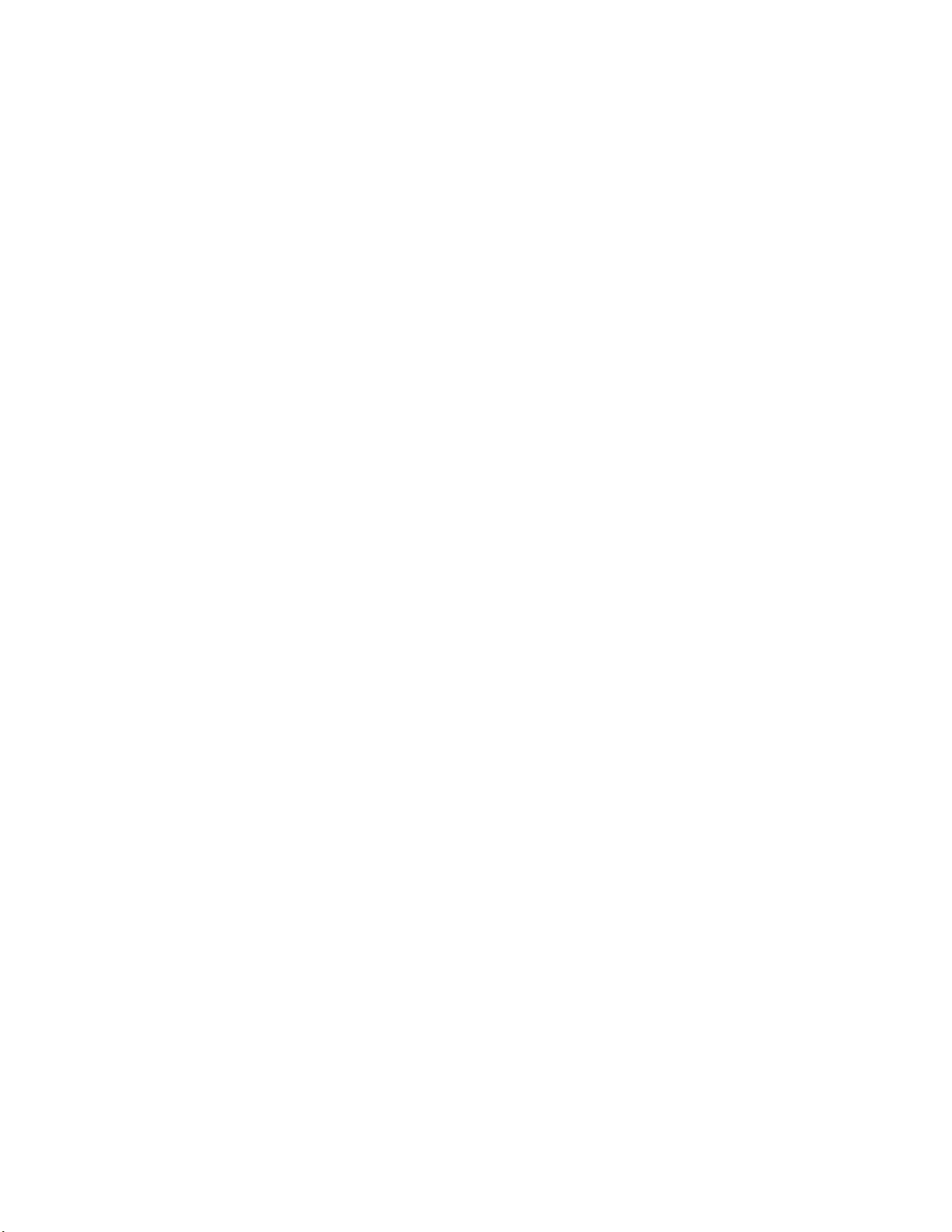
CCHHAAPPIITTRREE 66 DDEEPPIISSTTAAGGEE DDEESS PPAANNNNEES
S
Messages de l’écran à cristaux liquides
Messages d’erreur..........................................................................6-1
Maintenance messages .................................................................6-3
Messages d’appel technicien .........................................................6-4
Dépistage des défauts de manipulation papier
Bourrages papier et comment les éliminer
BOUR. BAC1 .................................................................................6-8
BOUR. BAC2 ...............................................................................6-10
BOUR. BAC MU...........................................................................6-11
BOUR. INTERNE .........................................................................6-12
BOUR. ARR .................................................................................6-14
BOUR. DUPLEX...........................................................................6-18
BOUR. PAPIER............................................................................6-21
Amélioration de la qualité d’impression
Comment procéder pour imprimer correctement
Autres problèmes
....................................................................6-33
...........................6-1
.............6-5
......................6-6
..........................6-25
........6-31
Utilisateurs DOS...........................................................................6-33
Langage BR-Script 3....................................................................6-34
Page 9
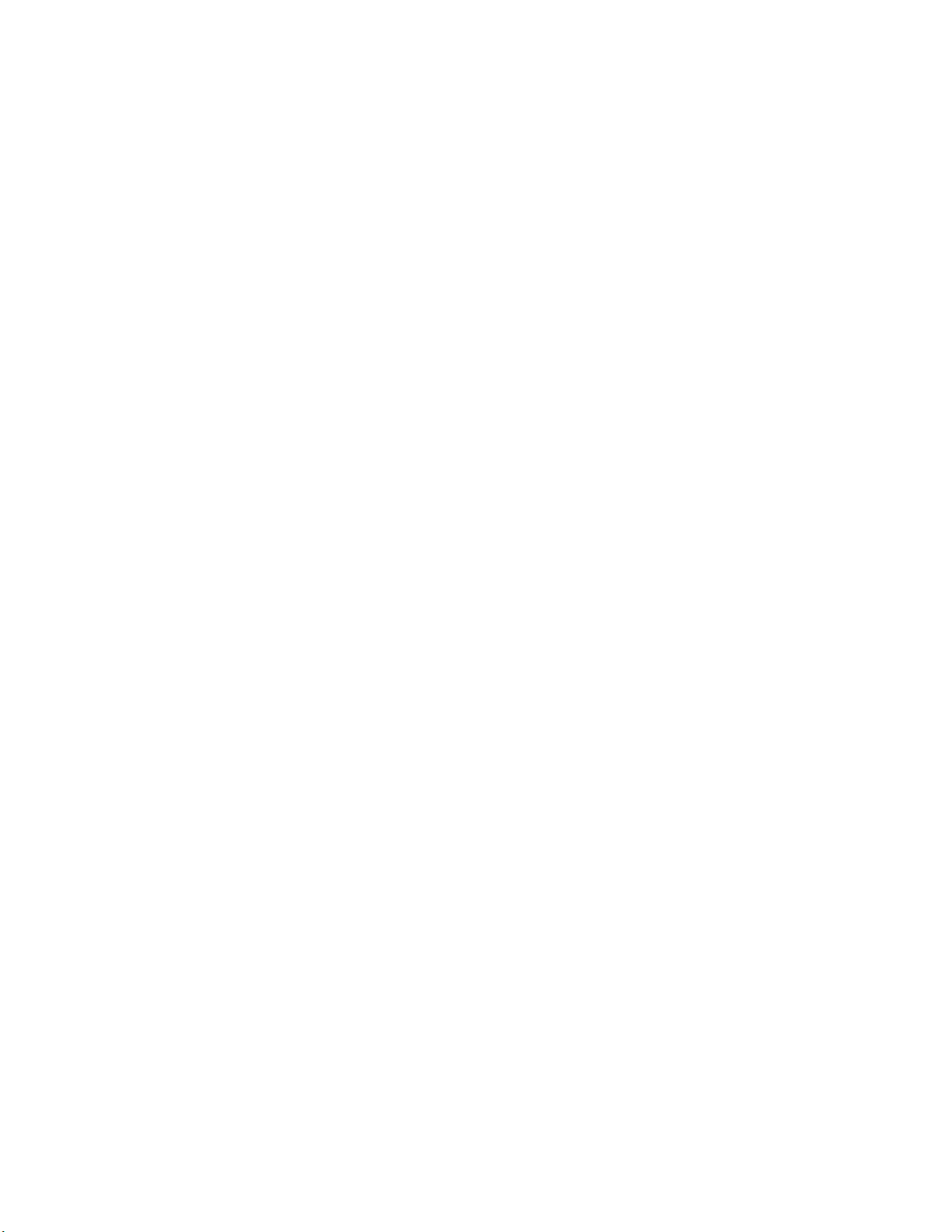
AANNNNEEXXEES
S
Caractéristiques techniques de l’imprimante
.............................................................................................Annexes-1
Support d’impression et dimensions...................................Annexes-5
Points importants concernant le choix du papier à utiliser avec cette
imprimante .........................................................................Annexes-8
Modes d’émulation
Polices résidentes
75 polices vectorielles et 12 polices bitmap......................Annexes-13
Jeux de symboles / jeux de caractères
Jeux de symboles OCR....................................................Annexes-16
mode HP LaserJet............................................................Annexes-17
Mode EPSON...................................................................Annexes-18
Mode IBM.........................................................................Annexes-18
Marques ...........................................................................Annexes-23
Réglementations
IINNDDEEX
X
.....................................................Annexes-11
.......................................................Annexes-13
..............Annexes-16
.........................................................Annexes-24
Page 10
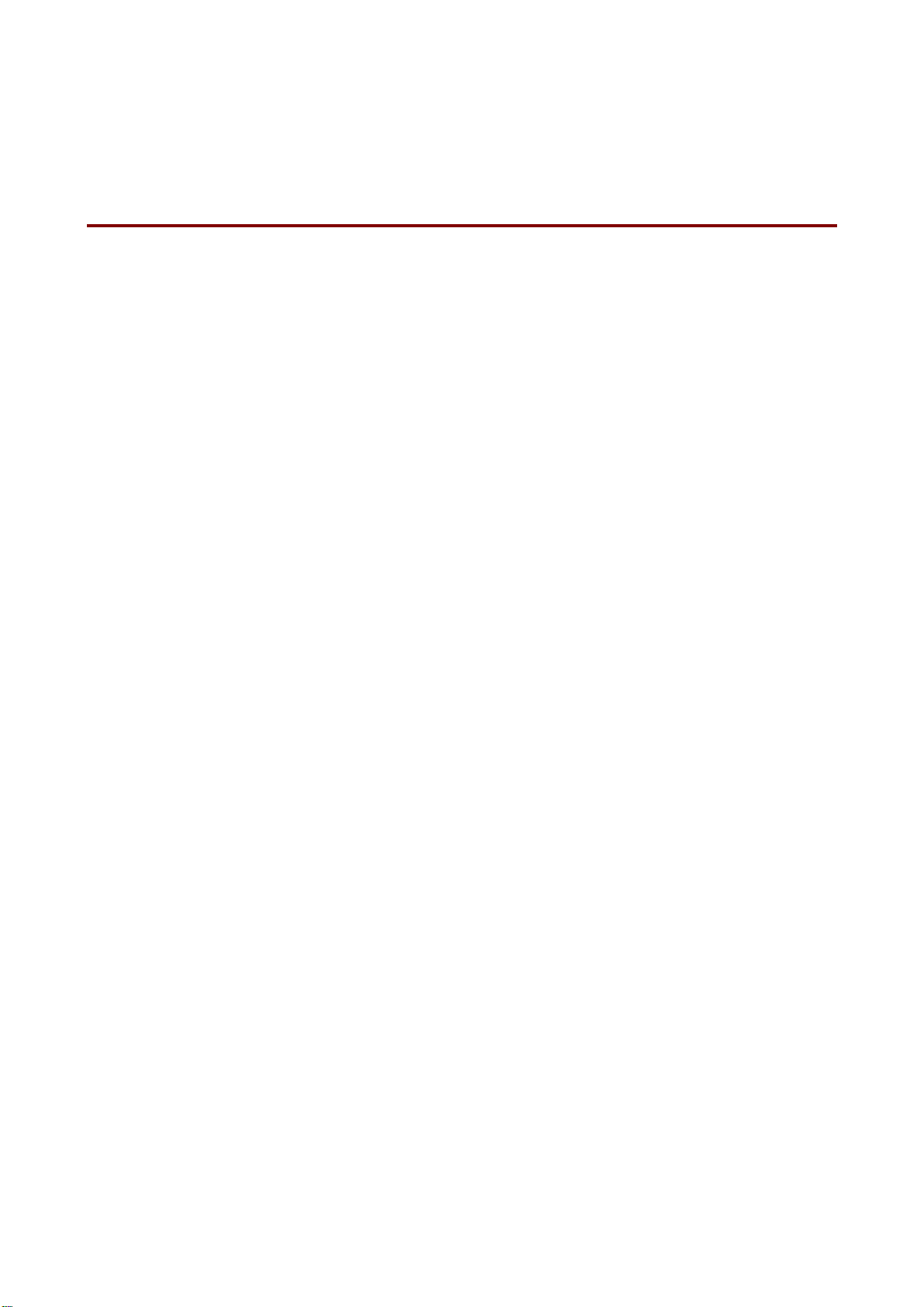
11
C
H
C
A
A
H
P
P
A
A
R
R
PIITT
P
O
P
O
P
R
R
O
O
E 11
E
S
D
S
D
E LL''II
E
M
M
P
P
CHAPITRE 1 A PROPOS DE L'IMPRIMANTE
RII
M
A
R
M
A
NTT
N
E
E
Page 11

CHAPITRE 1 A PROPOS DE L'IMPRIMANTE
CCoonntteennuu ddee ll’’eem
CCoommppoossaanntts
Quand vous déballez l'imprimante, assurez-vous que vous disposez bien de
tous les éléments suivants :
5
s
mbbaallllaaggee
1
6
3
Figure 1-1
1. Ensemble tambour (avec cartouche de toner)
2. Documentation
3. CD-ROM
4. Imprimante
5. Cordon d’alimentation CA
6. Cassette de papier
2
1-1
Page 12
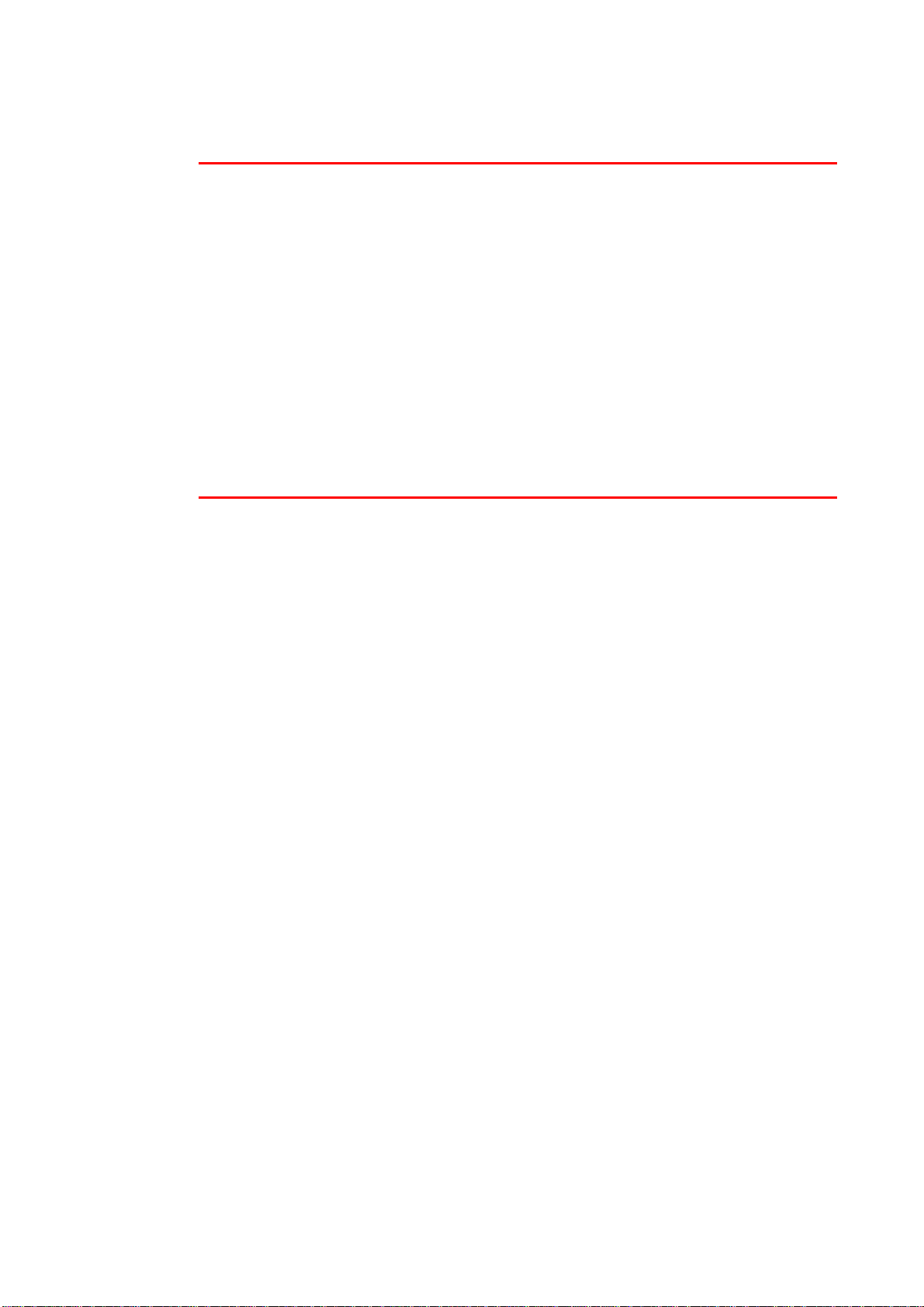
✒
Remarque
• Le câble d'interface n'est pas un accessoire livré en standard. Certains
ordinateurs sont équipés d’un port USB et d’un port parallèle. Veuillez
vous procurer un câble adapté à l'interface que vous avez l'intention
d'utiliser. La plupart des câbles parallèles existant sur le marché gèrent
les communications bidirectionnelles, mais certains risquent d’être dotés
d’une configuration de broches incompatible ou de ne pas être
conformes à la norme IEEE 1284.
• Vous ne devez en aucun cas utiliser un câble parallèle de longueur
supérieure à 3 mètres.
• Le cordon d'alimentation peut être légèrement différent de celui illustré
selon le pays dans lequel l'imprimante a été achetée.
• Quand vous utilisez un câble USB, vérifiez qu’il s’agit bien d’un câble
torsadé haut débit (12Mbps), et raccordez-le au connecteur USB qui est
fixé directement sur la carte-mère du PC. N’utilisez pas le connecteur
USB à l’avant du PC ni celui du clavier iMac)
1-2
Page 13
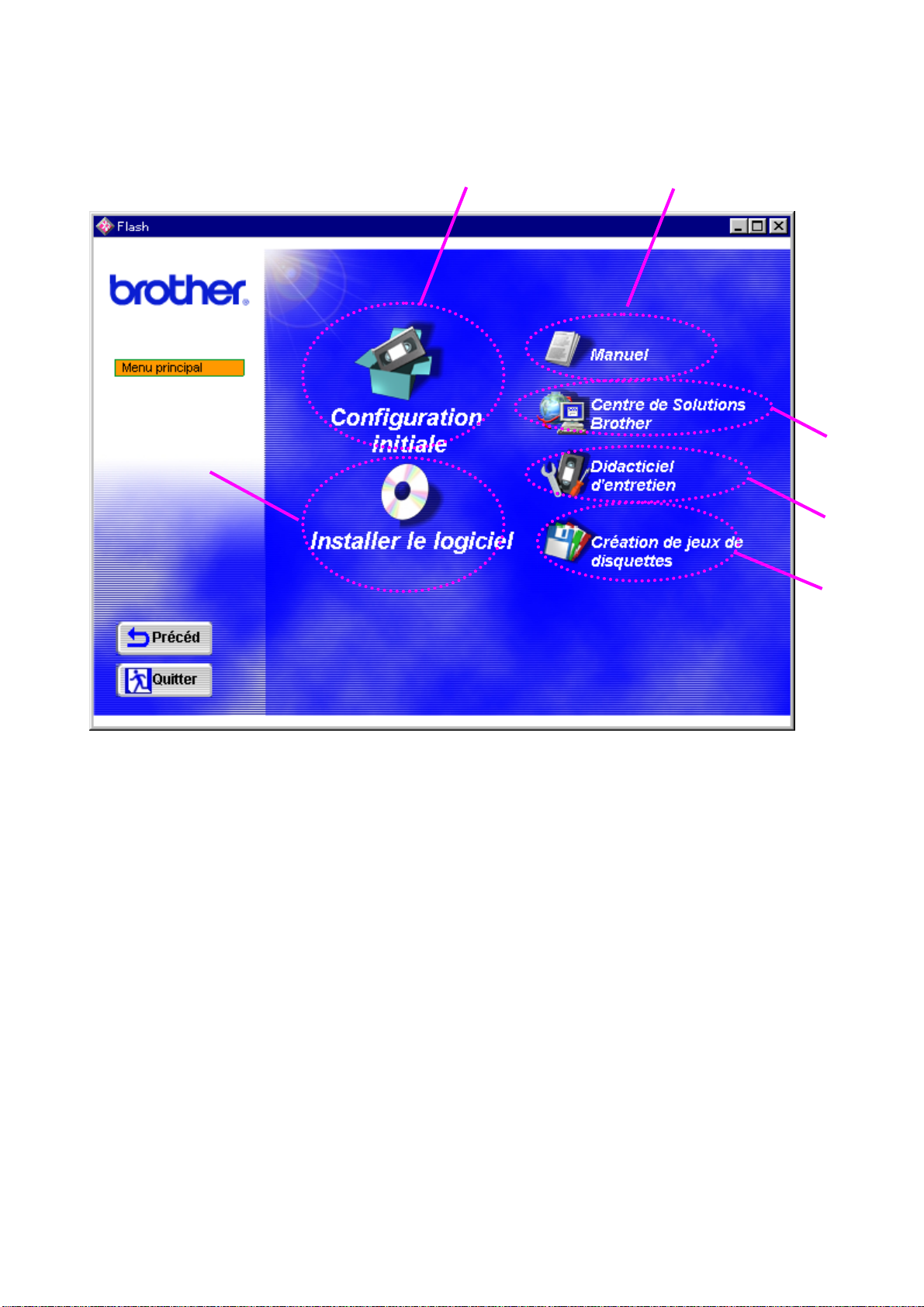
CHAPITRE 1 A PROPOS DE L'IMPRIMANTE
Contenu du CD-ROM (Utilisateurs Windows)
4
5
6
1-3
Page 14
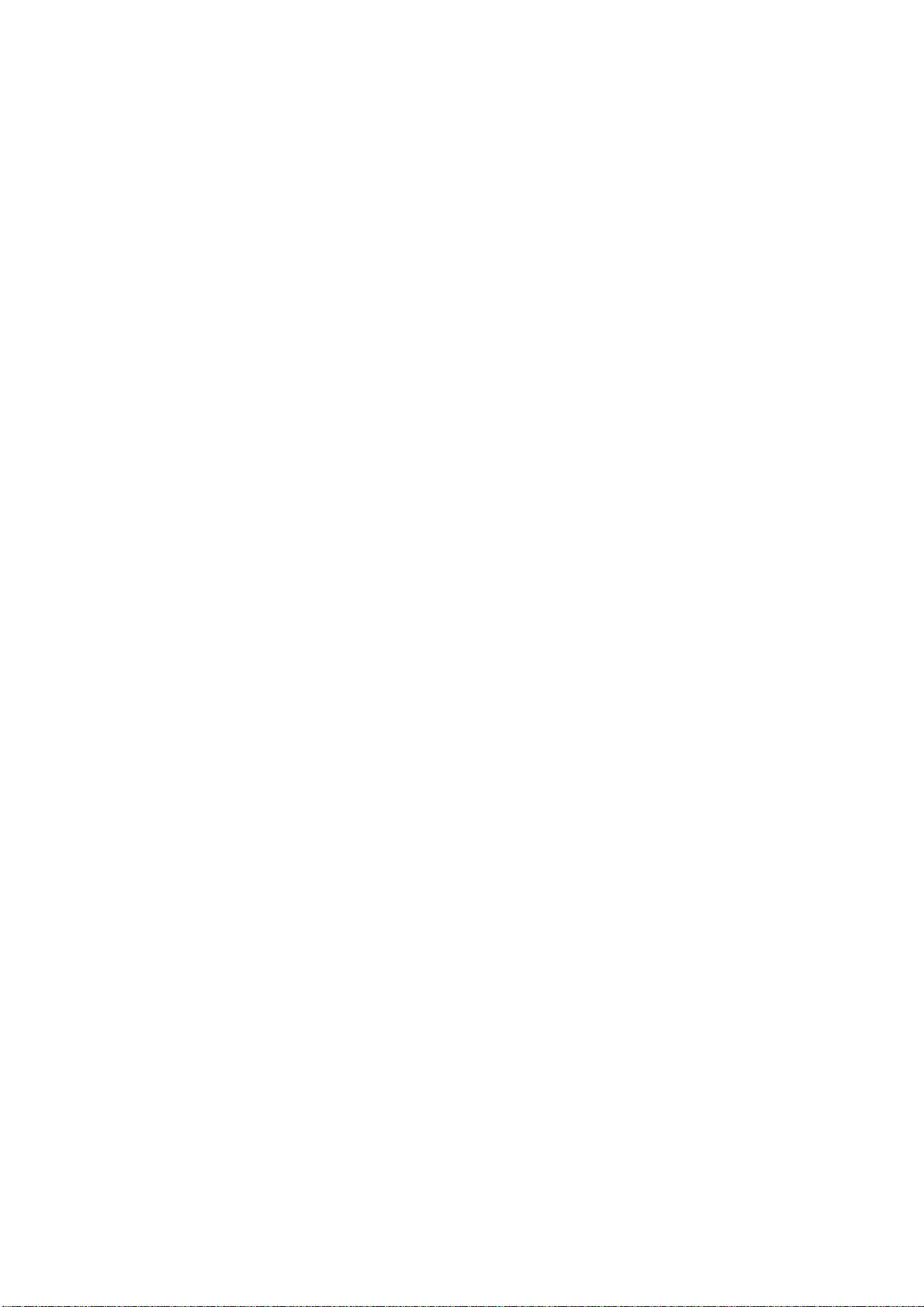
1 Paramétrage initial
Visionnez sur vidéo tout le paramétrage, depuis la configuration matérielle
jusqu’à l’installation du pilote.
2 Installer le logiciel
A l’intention des utilisateurs
Pilote d’imprimante (Pour en savoir plus, voir le chapitre 2)
Impression automatique de courrier électronique
A l’intention des administrateurs
Utilitaire de réseau (Pour les administrateurs)
• BRAdmin Professional
• Assistant de pilote d’imprimante réseau
• Logiciel d’impression en réseau
• Storage Manager
3 Guides
Guide de l'utilisateur
Guide de l’utilisateur en réseau
Guide de l'évaluateur
4 Brother Solutions Center
Présentation de notre page web dédiée à l’assistance aux utilisateurs. Vous
pouvez facilement accéder à la page web, recevoir les versions récentes des
pilotes et obtenir des informations sur cette imprimante.
1-4
Page 15
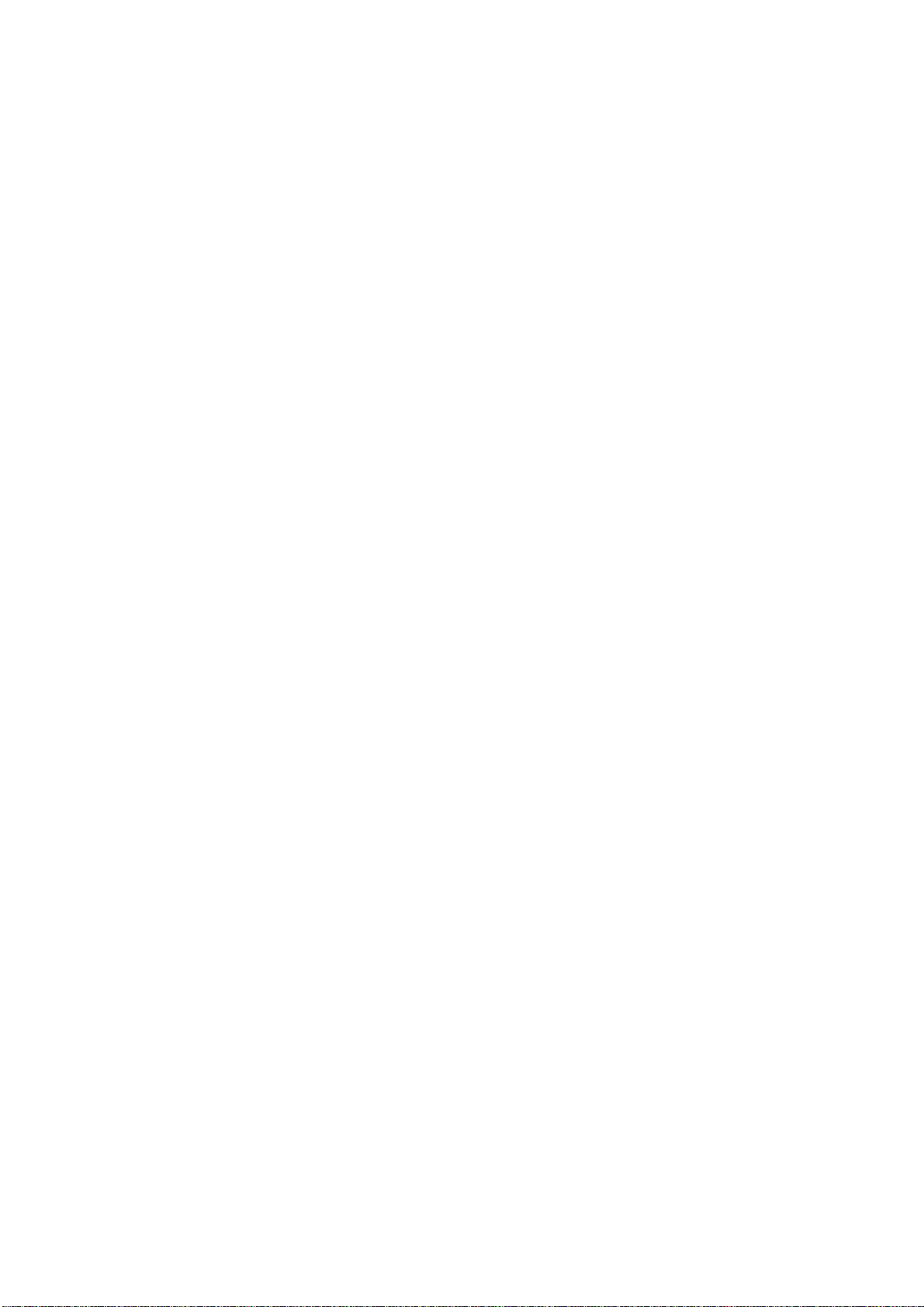
5 Didacticiel d’entretien
Visionnez les vidéos d’entretien concernant cette imprimante. Nous vous
recommandons de visionner les vidéos avant de commencer à utiliser
l’imprimante.
6 Réaliser des jeux de disquettes
Si l’ordinateur n’est pas équipé d’un lecteur de CD-ROM, copiez le contenu
du CD-ROM sur un jeu de disquettes.
CHAPITRE 1 A PROPOS DE L'IMPRIMANTE
1-5
Page 16
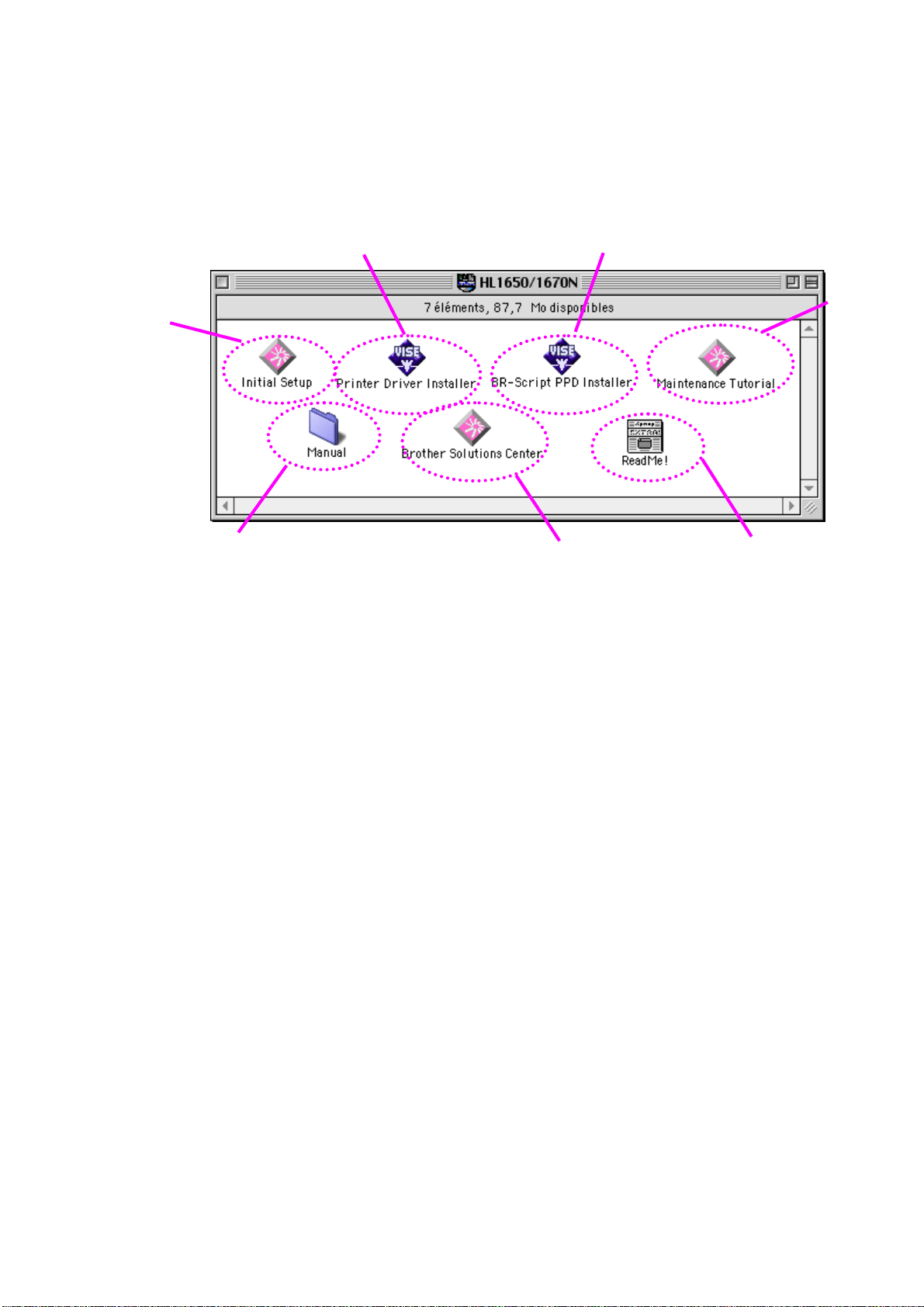
Contenu du CD-ROM (Utilisateurs Macintosh)
2
1 Configuration initiale et didacticiel d’entretien
Découvrez sur la vidéo quelles opérations d’entretien sont nécessaires pour
cette imprimante. Nous vous recommandons de visionner les vidéos avant
de commencer à utiliser l’imprimante.
2 Utilitaire d’installation du pilote d’imprimante
Pour en savoir plus, voir le chapitre 2.
3 Installateur BR-Script PPD
Pilote d’imprimante (Pour en savoir plus, voir le chapitre 2)
Cette imprimante prend en charge les versions Macintosh OS 8.51, 8.6, 9.0
et 9.04.
1-6
Page 17
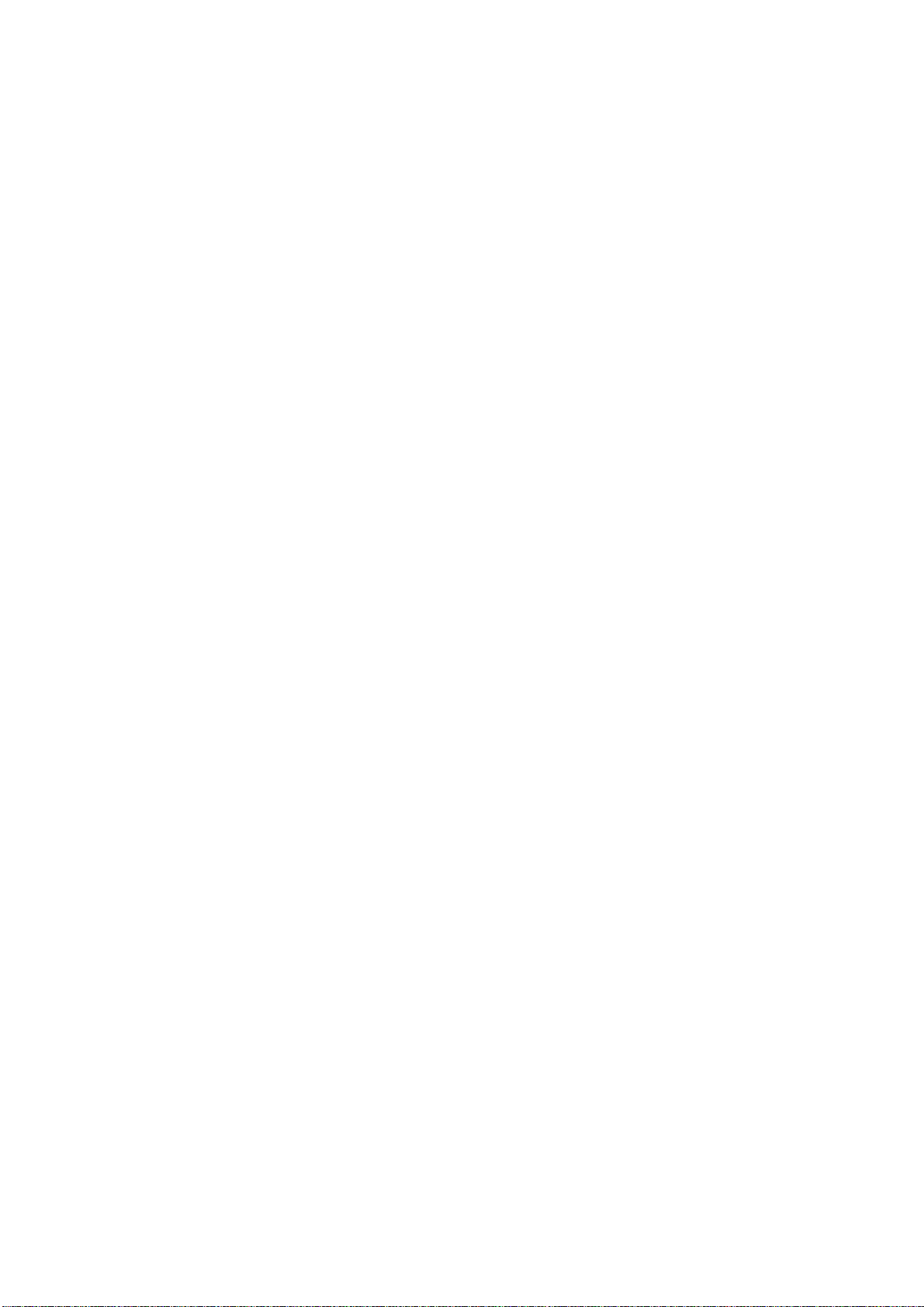
4 Guides
Guide de l'utilisateur
Guide de l’utilisateur en réseau
Guide de l'évaluateur
5 Brother Solutions Center
6 Fichier Read me
CHAPITRE 1 A PROPOS DE L'IMPRIMANTE
1-7
Page 18

VVuuee dd''eennsseemmbblle
e
7
6
1
2
4
8
3
5
Figure 1-2
1
2
3
4
5
6
7
8
Plateau d’éjection face imprimée dessous
Panneau de commande
Bac multi-usage
Bouton de déblocage du capot
Cassette de papier
Capot avant
Rabat d’extension
Extension du bac multi-usage
1-8
Page 19
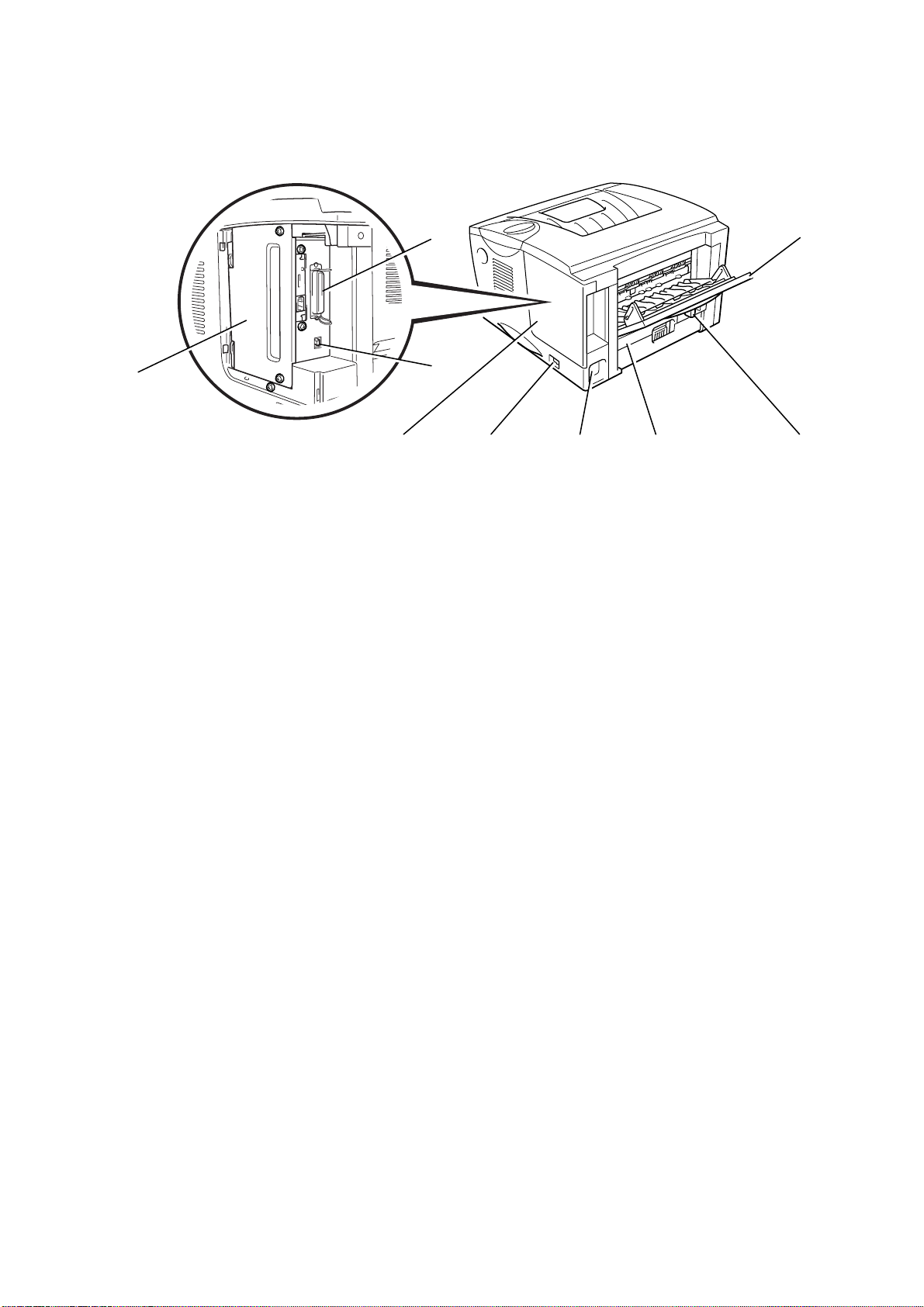
CHAPITRE 1 A PROPOS DE L'IMPRIMANTE
15
11
18
10
12
9131417 16
Figure. 1-3
9
10
11
12
13
14
15
16
17
18
Cache d’interface
Plaque d’accès aux circuits imprimés
Connecteur d’interface parallèle
Connecteur USB
Interrupteur
Entrée d’alimentation CA
Volet d’éjection face imprimée dessus
Levier d’ajustement du papier pour l’impression
duplex
Bac duplex
Extension du volet d’éjection face imprimée
dessus
1-9
Page 20
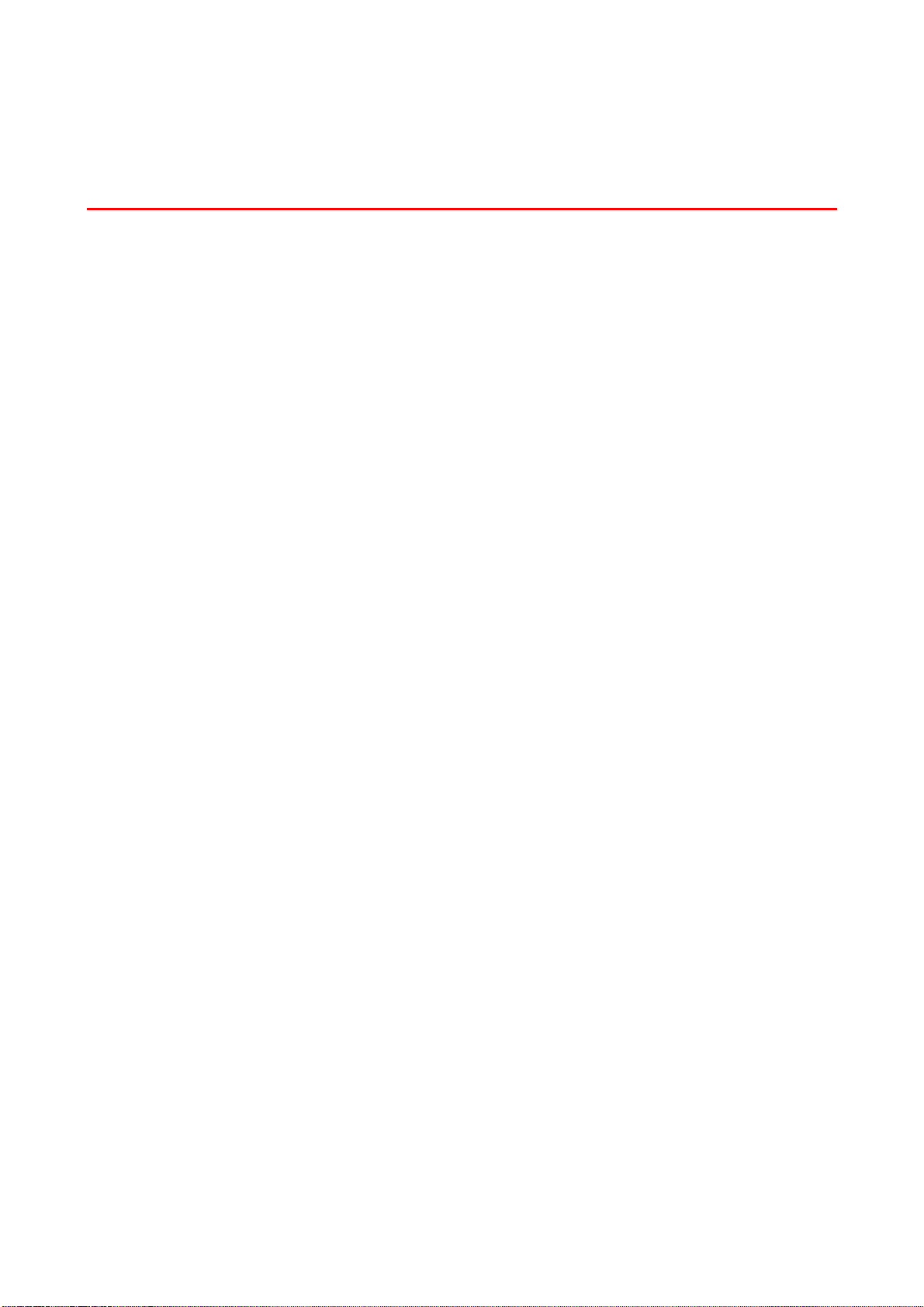
CChhooiixx dd’’uunn eem
mppllaaccee
meenntt ppoouurr
m
mpprrii
ll’’iim
AAlliimmeennttaattiioon
maannttee
m
Avant d'utiliser l'imprimante, prenez note des conditions d’exploitation
suivantes.
n
N’utilisez votre imprimante que dans la plage de tension spécifiée.
Alimentation CA : CA 220-240 V ou 100-120 V
Fréquence : 50/60 Hz
La longueur du cordon d'alimentation, rallonges comprises, ne doit pas
dépasser 5 mètres (16,5 pieds).
Ne branchez pas votre imprimante sur un circuit qui sert par ailleurs à
alimenter des appareils de grande puissance, notamment un climatiseur,
une photocopieuse, un destructeur de documents, etc… Si vous devez
absolument utiliser votre imprimante en même temps que ces appareils,
nous vous conseillons d’utiliser un transformateur ou un filtre haute
fréquence.
En cas de fluctuations de la tension d’alimentation, utilisez un régulateur de
tension.
1-10
Page 21
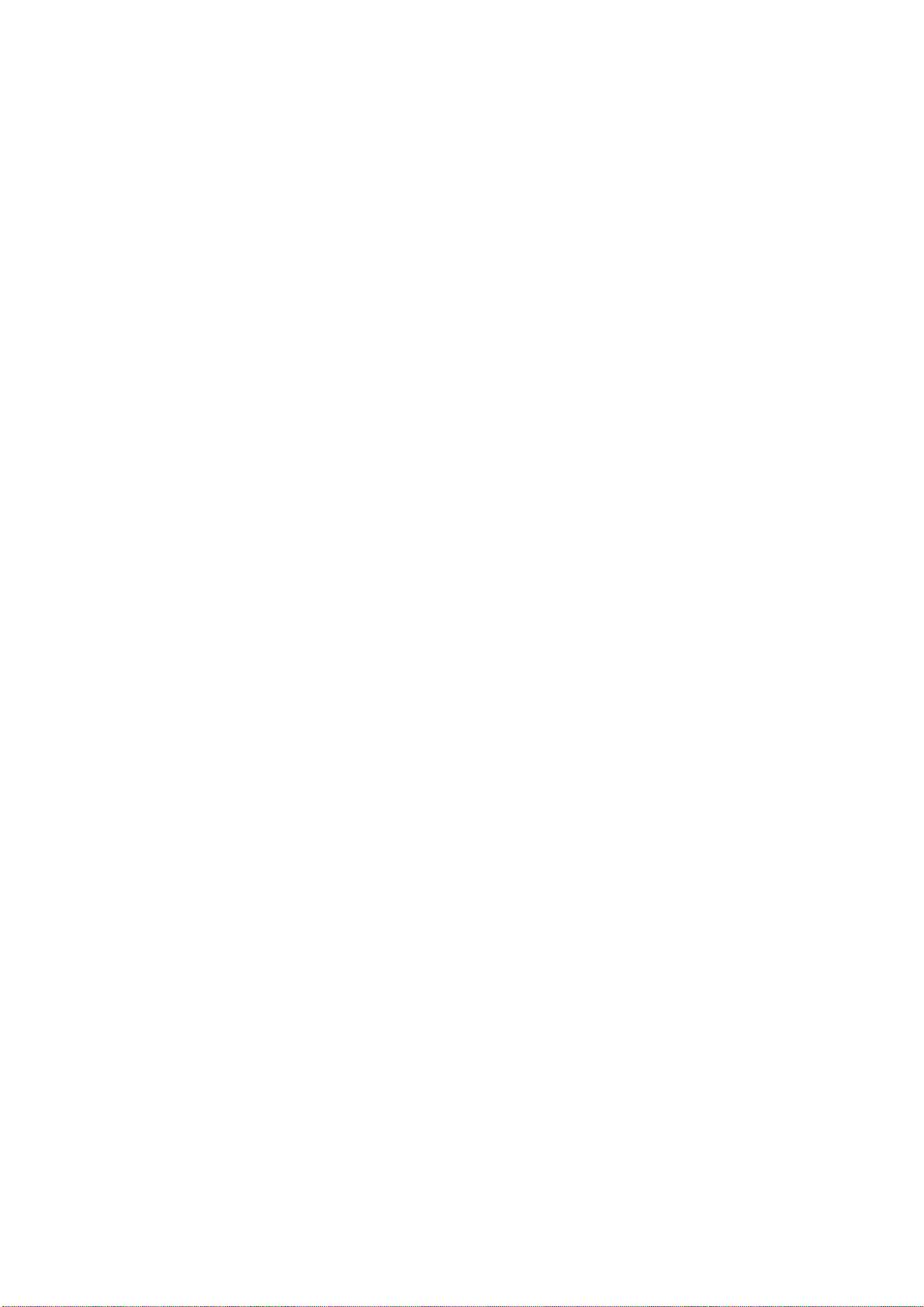
CHAPITRE 1 A PROPOS DE L'IMPRIMANTE
EEnnvviirroonnnneemmeennt
N’utilisez votre imprimante que dans les plages de température et d’humidité
suivantes :
Température ambiante : de 10°C à 32,5°C (de 50°F à 90,5°F)
Humidité ambiante : 20 % à 80 % (sans condensation)
Ne bloquez pas la sortie d'air prévue sur le dessus de l'imprimante. Ne
placez pas d'objet sur l'imprimante, surtout sur la sortie d'air.
Aérez la pièce dans laquelle vous utilisez l'imprimante.
N’exposez pas votre imprimante à un ensoleillement direct. Si elle doit être
impérativement placée à proximité d’une fenêtre, prévoyez un écran ou un
rideau épais de manière à la protéger des rayons du soleil.
N'installez pas l'imprimante près d'appareils renfermant des aimants ou
générant des champs magnétiques.
Ne soumettez pas votre imprimante à des chocs violents ou à des vibrations
importantes. N’exposez pas votre imprimante à une flamme nue ou à des
gaz corrosifs.
Placez l’imprimante sur une surface plane et horizontale.
Conservez votre imprimante en bon état de propreté. Ne l'installez pas dans
un environnement poussiéreux.
N'installez pas l'imprimante près d'un climatiseur.
Vous ne devez en aucun cas placer l’imprimante à un endroit où la sortie
d’air serait obstruée. Conservez dans tous les cas un intervalle d’environ
100 mm (4 pouces) entre la sortie d’air et le mur qui la jouxte.
t
1-11
Page 22
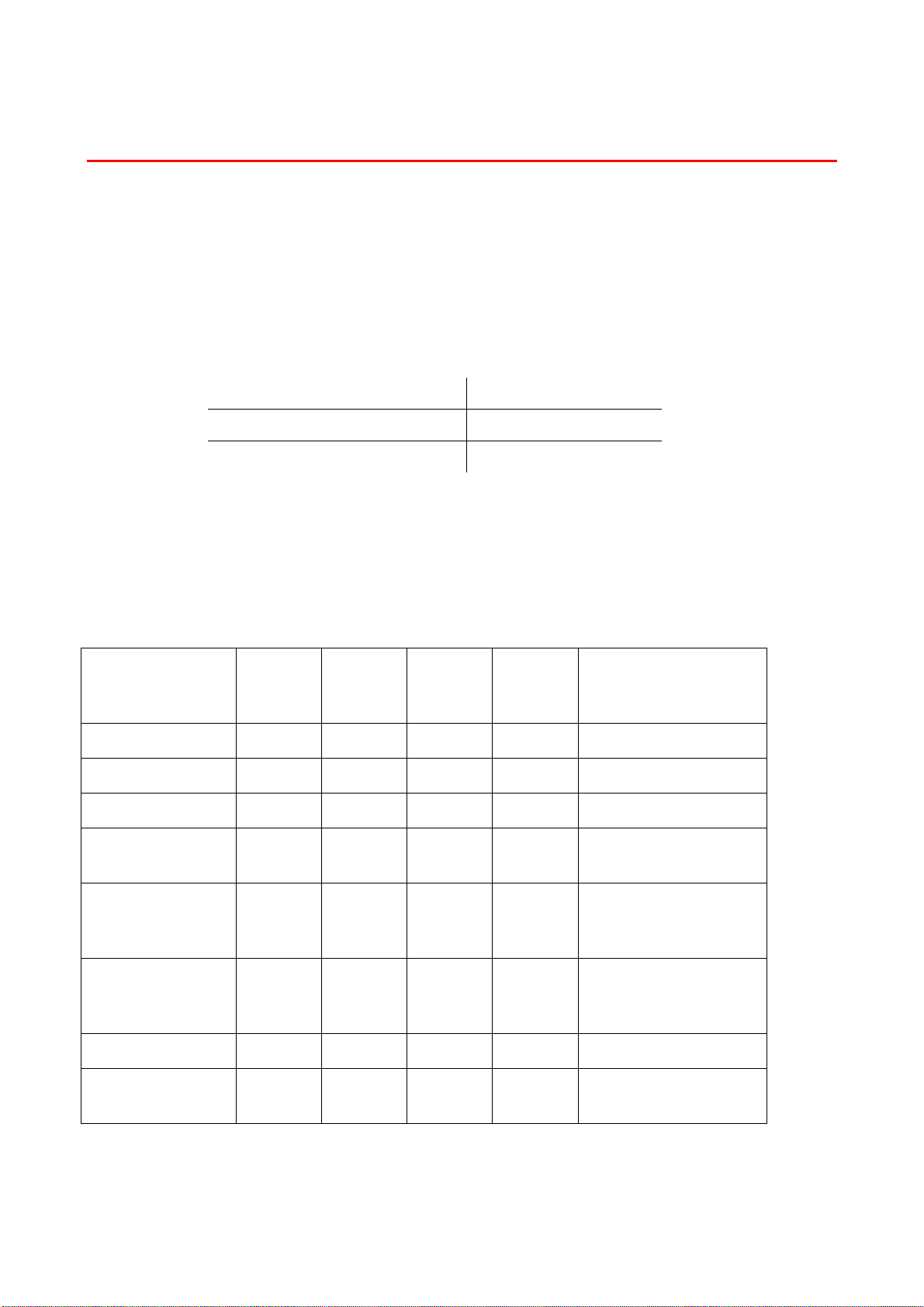
Quueell ttyyppee ddee ppaappiieerr ppuuiiss--jjee uuttiilliisseerr ??
Q
SSuuppppoorrtt dd’’iimmpprreessssiioonn eett ddiimmeennssiioonns
s
Dans le cadre de ce guide, nous avons désigné comme ci-après les bacs
papier de l’imprimante qui sont mentionnés dans les messages sur l’écran
cristaux liquides.
Bac papier supérieur Bac 1
Bac multi-usage Bac MU
Bac inférieur en option Bac 2
En général, l’imprimante charge le papier qui se trouve dans le bac multiusage, le bac papier supérieur ou le bac inférieur en option.
Cliquez sur une coche dans le tableau ci-dessous pour voir des informations
détaillées concernant votre sélection.
Type de support Bac 1 Bac MU Bac 2 Impress
ion
duplex
Sélectionnez le type de
support dans le pilote
d’imprimante
Papier ordinaire
Papier recyclé
Papier vélin
Papier épais
Tr ansparent s
Etiquettes
Enveloppes
Carte
✔✔✔✔
✔✔✔
✔
✔
✔
✔
jusqu’à 10
pages
✔
Seulement
A4, Letter
✔
Seulement
A4, Letter
✔
✔
Papier ordinaire
Papier ordinaire
Papier vélin
Papier épais ou
Papier + épais
Transparents
Papier ordinaire
Enveloppes
Papier épais ou
Papier + épais
1-12
Page 23
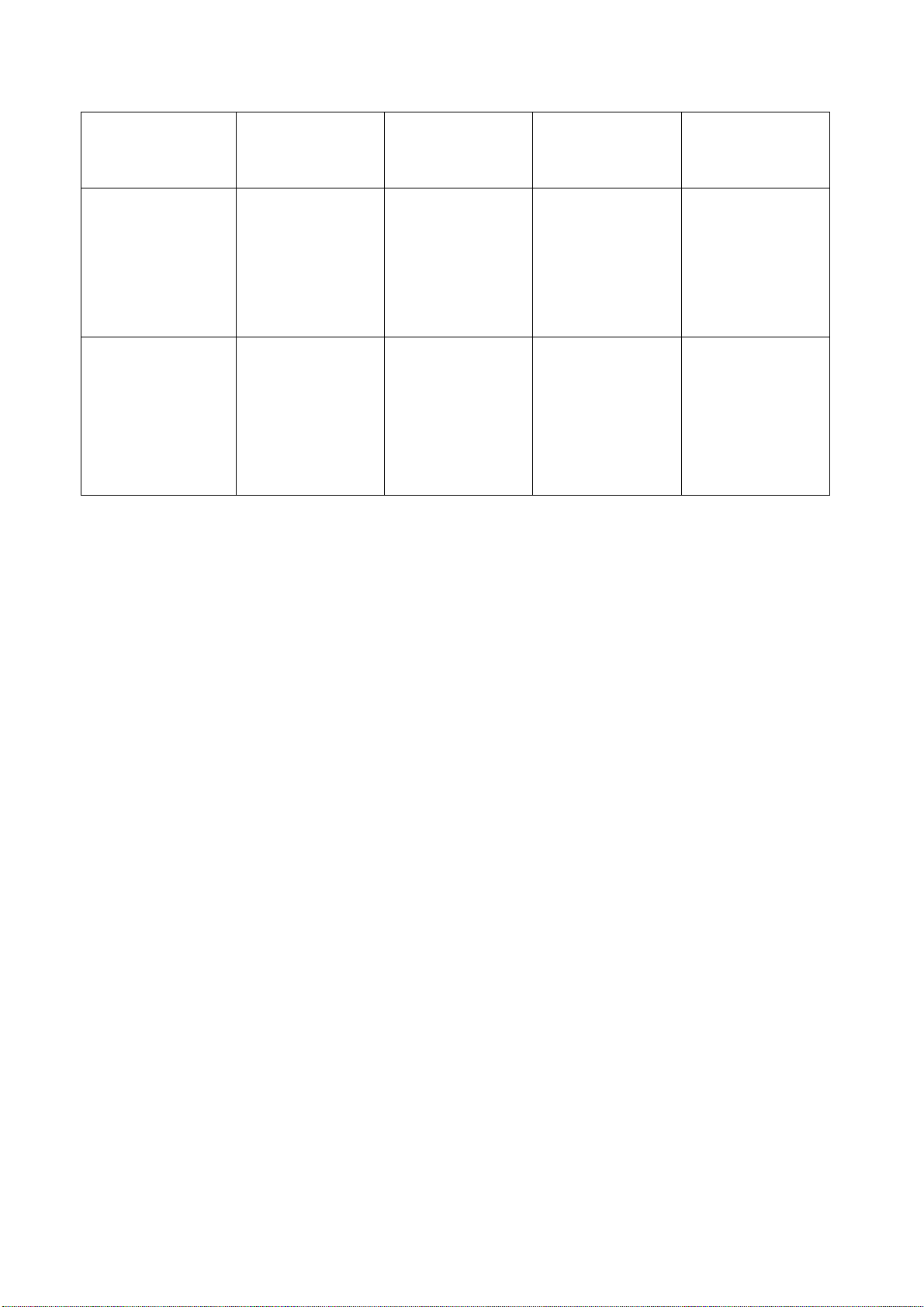
CHAPITRE 1 A PROPOS DE L'IMPRIMANTE
Taille du papier
Capacité
Bac papier
supérieur (Bac
1)
A4, Letter, Legal,
8,5 x 13 po., B5
(JIS), B5 (ISO),
Executive, A5, A6,
B6
250 feuilles
(grammage de 80
2
ou 21 lbs.)
g/m
Bac multiusage (Bac MU)
Largeur :
70 à 216 mm
(215 à 21,59 cm
po.)
Longueur :
116 à 356 mm
(4,57 à 14 po.)
100 feuilles
(grammage de 80
g/m2 ou 21 lbs.)
Legal : 30
8,5 x 13 pouces :
30
étiquettes : 10
Bac inférieur en
option (Bac 2)
A4, Letter, Legal,
B5 (JIS), B5 (ISO),
Executive, A5
250 feuilles
(grammage de 80
2
ou 21 lbs.)
g/m
Impression
duplex
A4, Letter, Legal,
1-13
Page 24
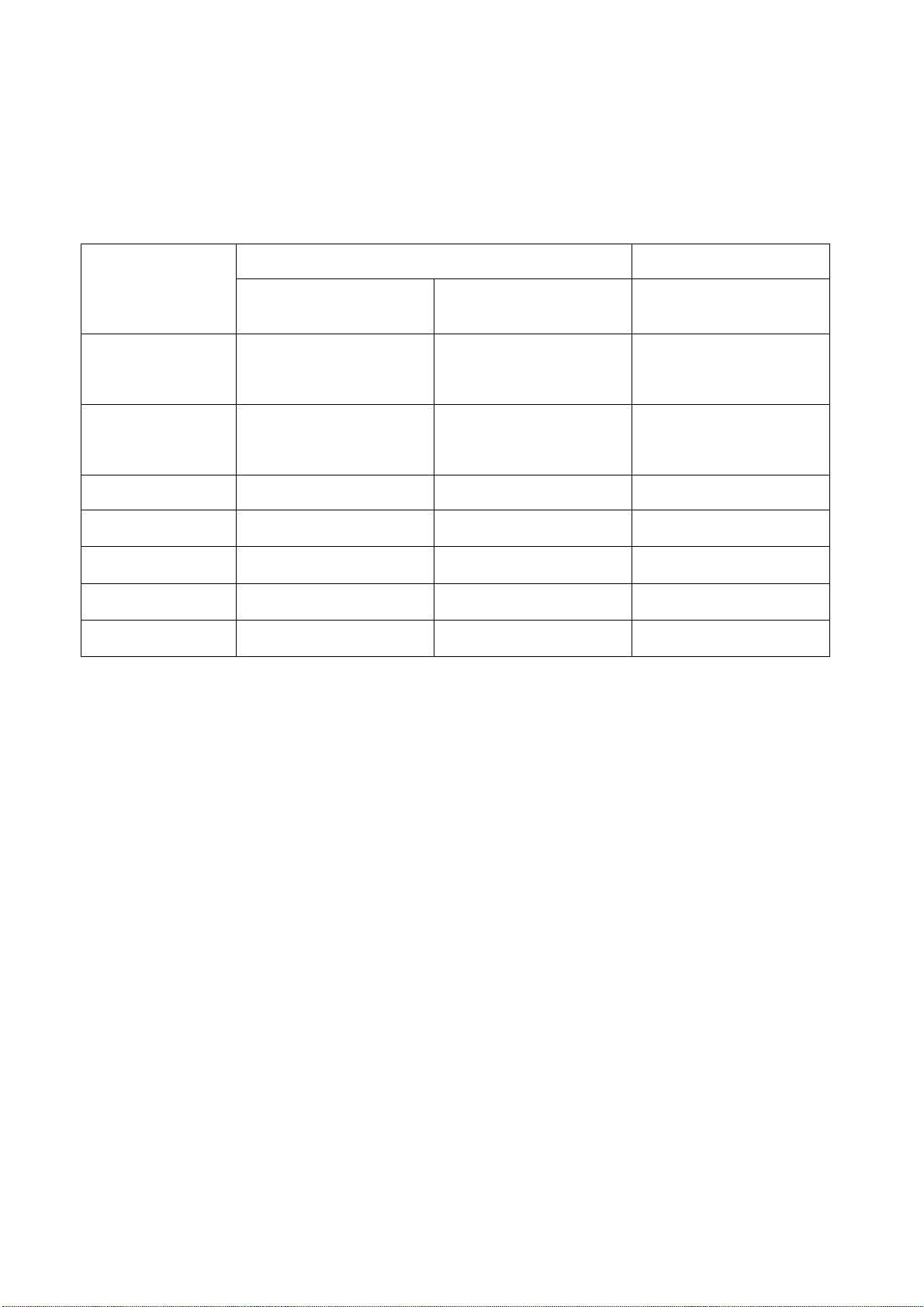
Nous recommandons les méthodes d’impression (et les bacs papier) cidessous pour les différents types de support :
Type de support
Papier ordinaire
Papier épais
Papier recyclé
Transparents
Etiquettes
Enveloppes
Carte
Vous pouvez sélectionner la source de papier prioritaire dans le menu
Papier du panneau de commande.
Pour en savoir plus sur les paramètres papier, voir le chapitre 3.
Sortie du papier
Face imprimée
dessous
✔
✔
✔
Face imprimée
dessus
✔
✔
✔
✔
✔
✔
Remarques
grammage de 105 g/m
161 g/m
(16 à 28 lbs.)
grammage de 60 g/m
105 g/m
(28 à 43 lbs.)
Transparents
2
2
2
à
2
à
1-14
Page 25
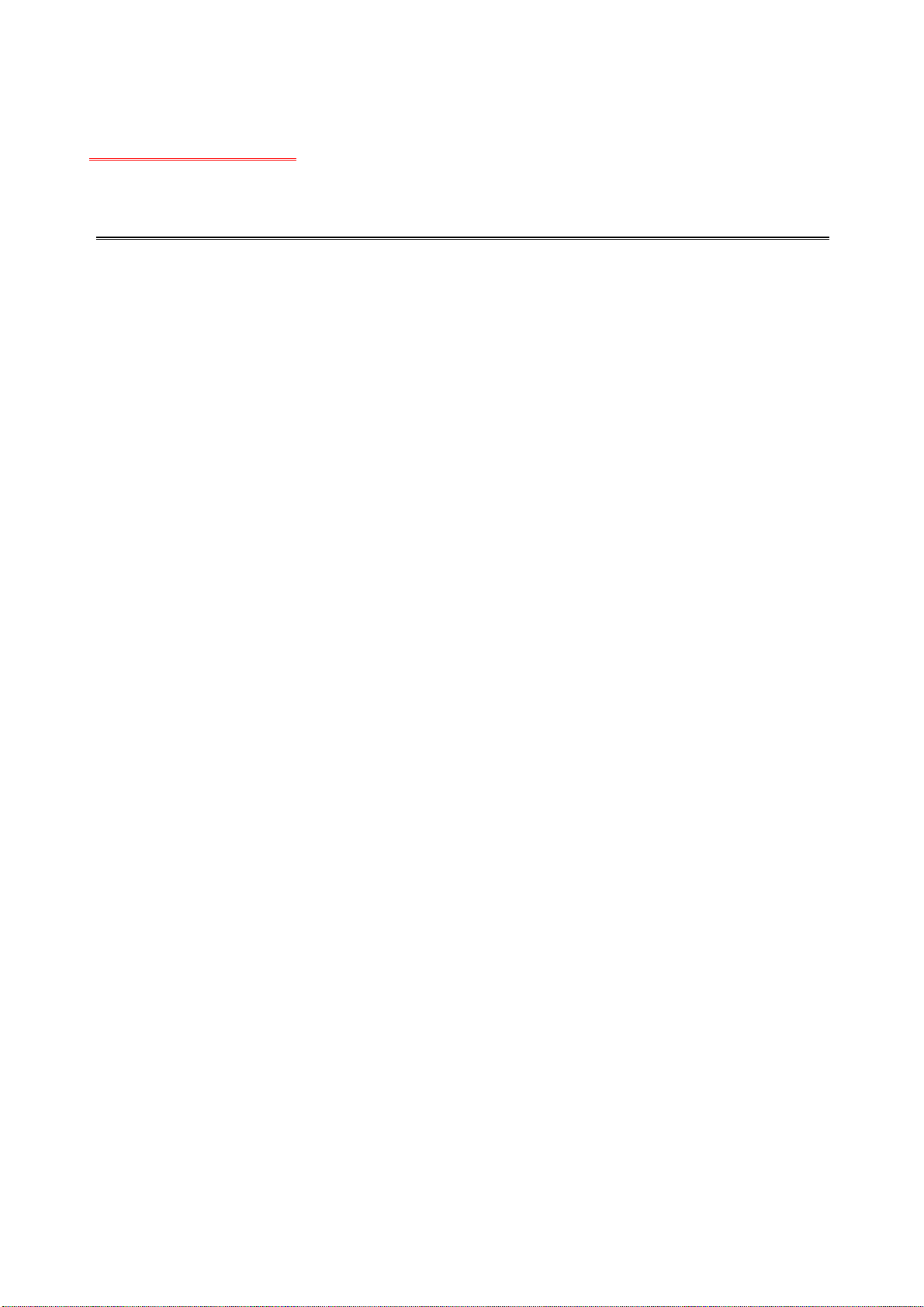
Papier recommandé
Papier ordinaire Xerox Premier 80 g/m
Europe
Xerox Business 80 g/m
CHAPITRE 1 A PROPOS DE L'IMPRIMANTE
Etats-Unis
2
2
Xerox 4200DP 20 lb
Champion Paper One 20 lb
Modo DATACOPY 80 g/m2
IGEPA X-Press 80 g/m2
Papier recyclé Steinbis Recycling Copy 80 g/m2
Transparent 3M CG3300 3M CG 3300
Etiquettes Etiquettes laser Avery L7163 Etiquettes laser Avery No. 5160
♦
Avant d’acheter du papier en grande quantité, il est conseillé de tester
Hammermill Laser Paper 24 lb
d’abord un petit échantillon pour vérifier que le papier convient.
♦
Utilisez du papier conçu spécifiquement pour la copie sur papier
ordinaire.
♦
♦
♦
♦
Utilisez un papier au grammage compris entre 75 et 90 g/m
Utilisez du papier neutre ; évitez les papiers acides ou alcalins.
Utilisez du papier à grain long.
Utilisez du papier avec une teneur d’environ 5% en humidité.
2
.
1-15
Page 26
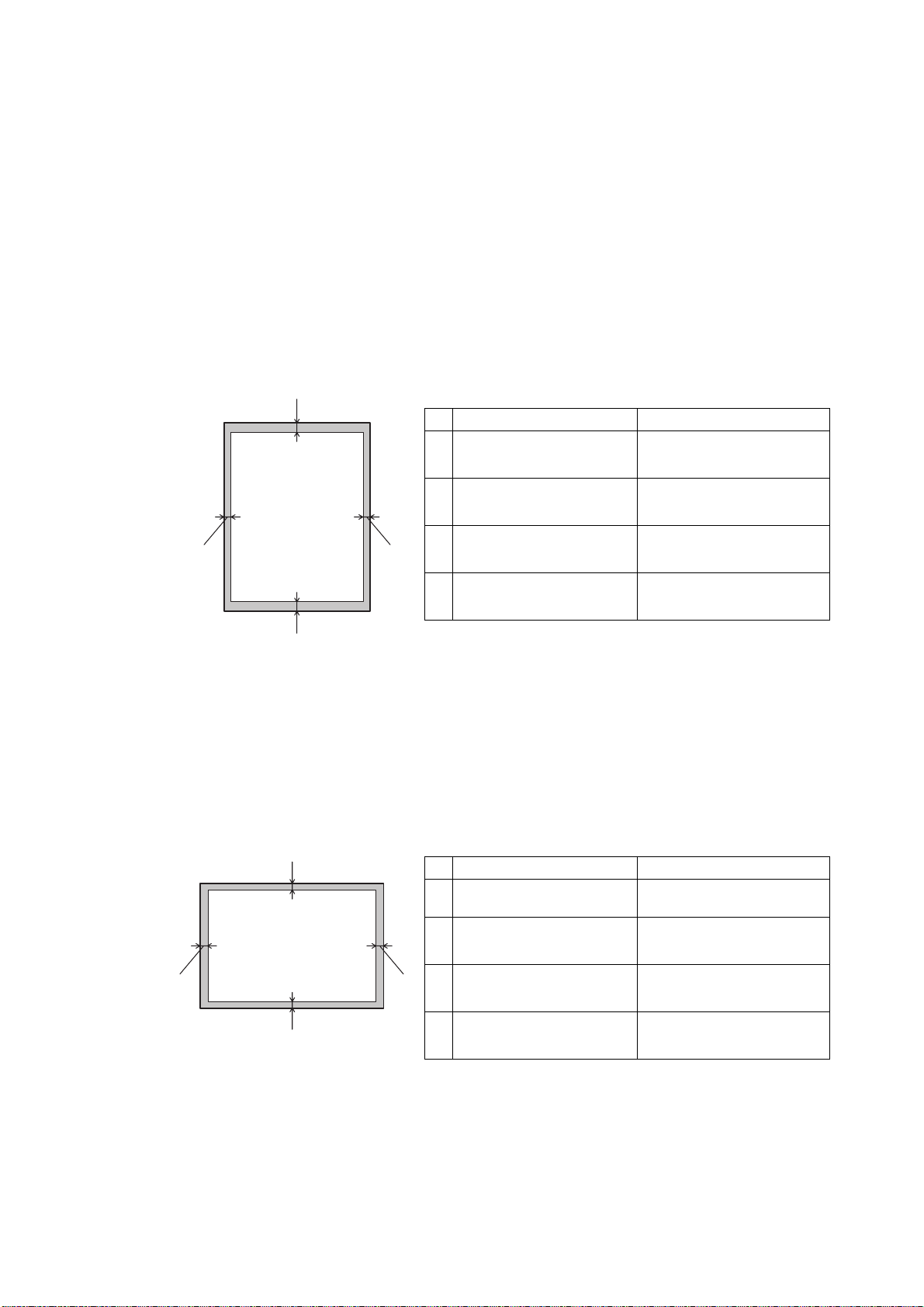
Zone d’impression
L’illustration ci-dessous montre la zone d’impression.
Portrait
1
2
Etats-Unis/Canada
1
4,2 mm
(0,17 pouce)
2
6,35 mm
(6,35 mm pouce)
3
4
4,2 mm
(0,17 pouce)
4
6,35 mm
(6,35 mm pouce)
Europe/Autr es pays
4,2 mm
6,01 mm
4,2 mm
6,01 mm
2
Figure. 1-4
Paysage
Figure. 1-5
3
1
Etats-Unis/Canada
4,2 mm
1
(0,17 pouce)
2
5,08 mm
(0,2 pouce)
3
4
3
4,2 mm
(0,17 pouce)
4
5,08 mm
(0,2 pouce)
Europe/Autr es pays
4,2 mm
5 mm
4,2 mm
5 mm
1-16
Page 27
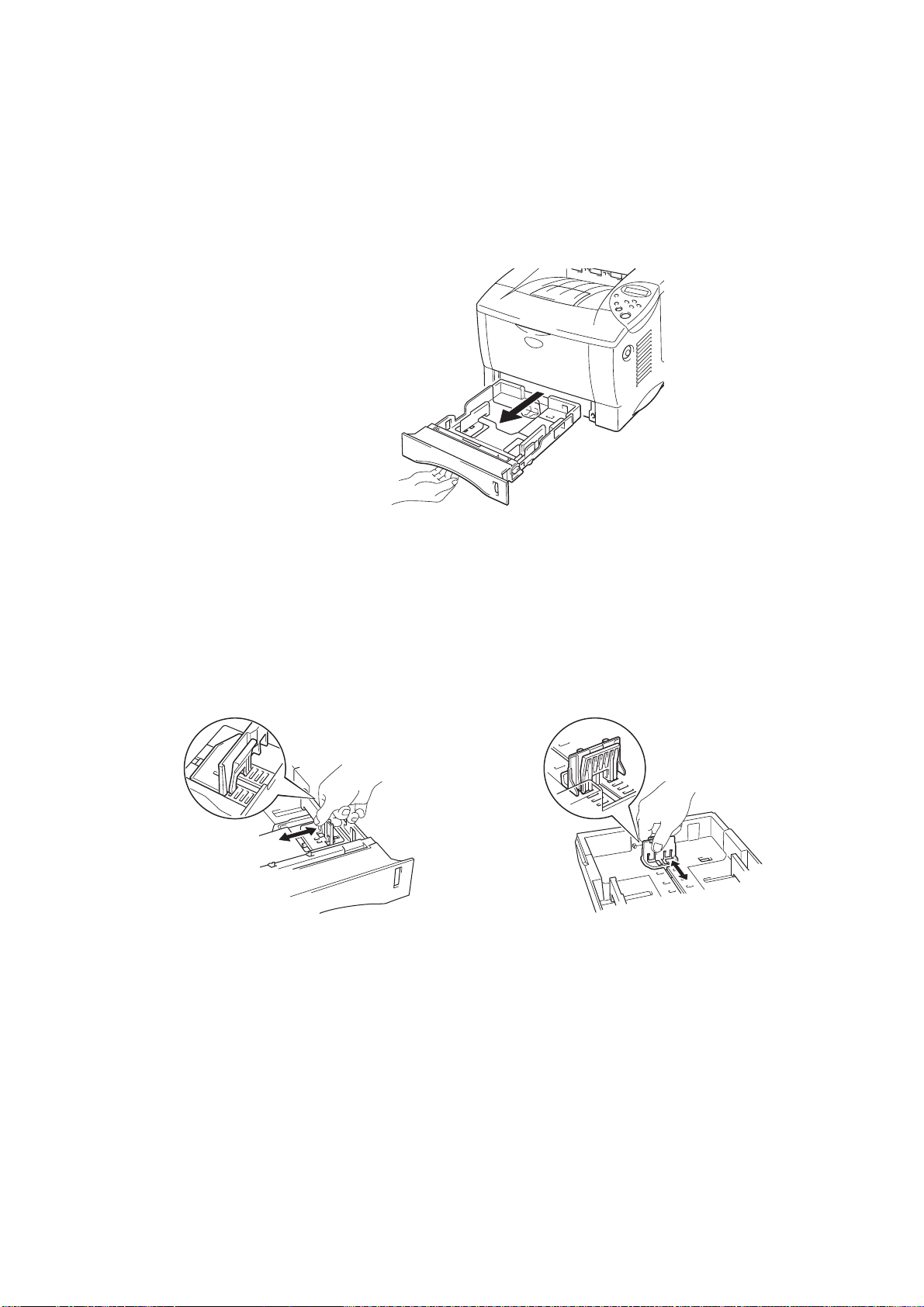
CHAPITRE 1 A PROPOS DE L'IMPRIMANTE
IImmpprreessssiioonn eenn uuttiilliissaanntt llaa ccaasssseettttee ppaappiieer
1.
☛☛☛☛
Tirez la cassette pour la sortir de l'imprimante.
Figure 1-6
r
☛☛☛☛
2.
Tout en appuyant sur le levier de blocage des guide-papier, faites glisser les
guide-papier pour les ajuster à la taille du papier. Vérifiez qu’ils se logent
correctement dans les fentes.
Figure 1-7
1-17
Page 28
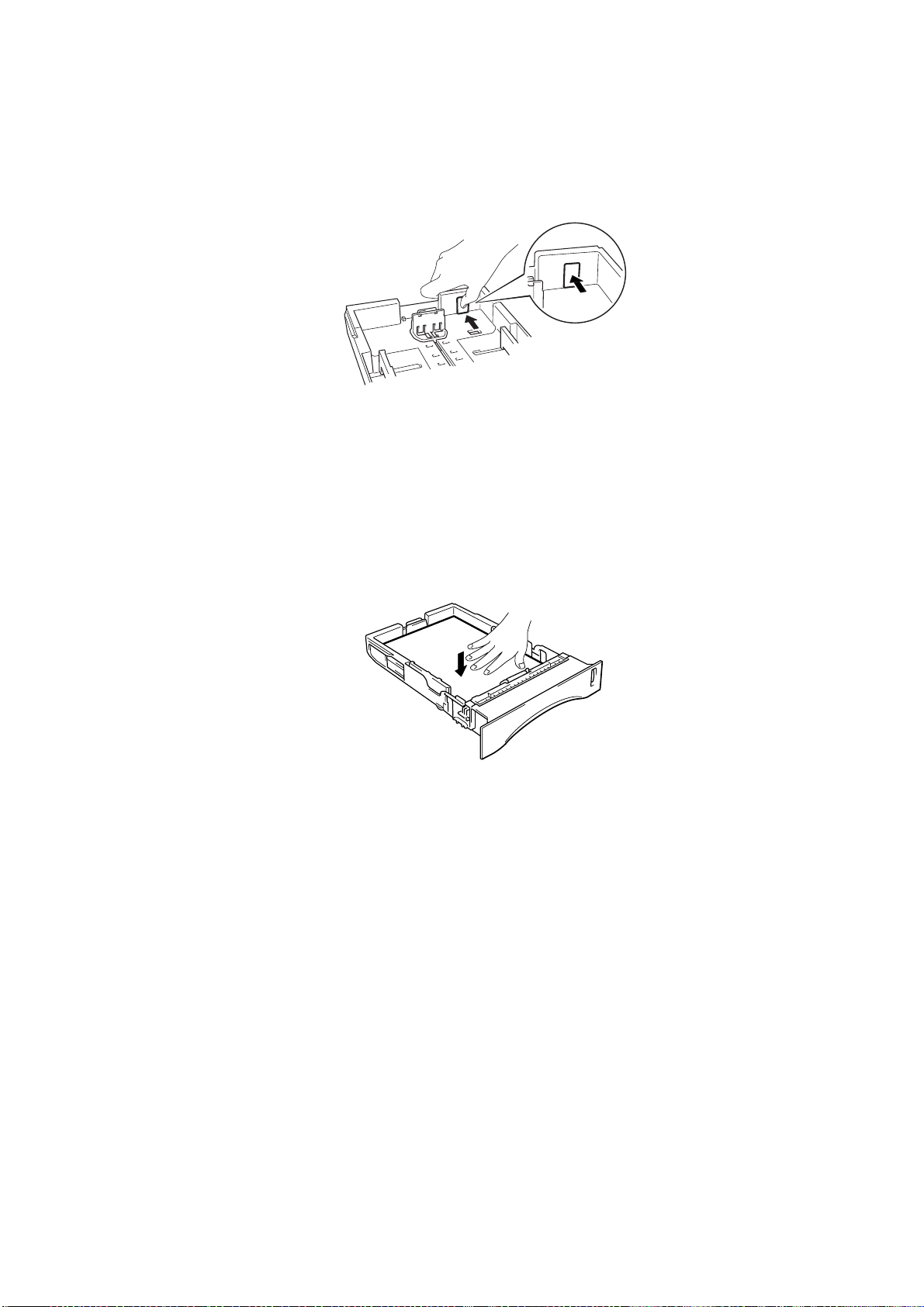
Pour du papier au format Legal ou 8,5 x 13 pouces :
Tout en appuyant sur le levier de blocage du guide universel, déployez l’arrière de la
cassette.
Figure 1-8
3.
☛☛☛☛
Mettez du papier dans la cassette. Vérifiez que la pile de papier est bien à
plat et qu’elle ne dépasse pas le repère de hauteur.
Figure 1-9
1-18
Page 29
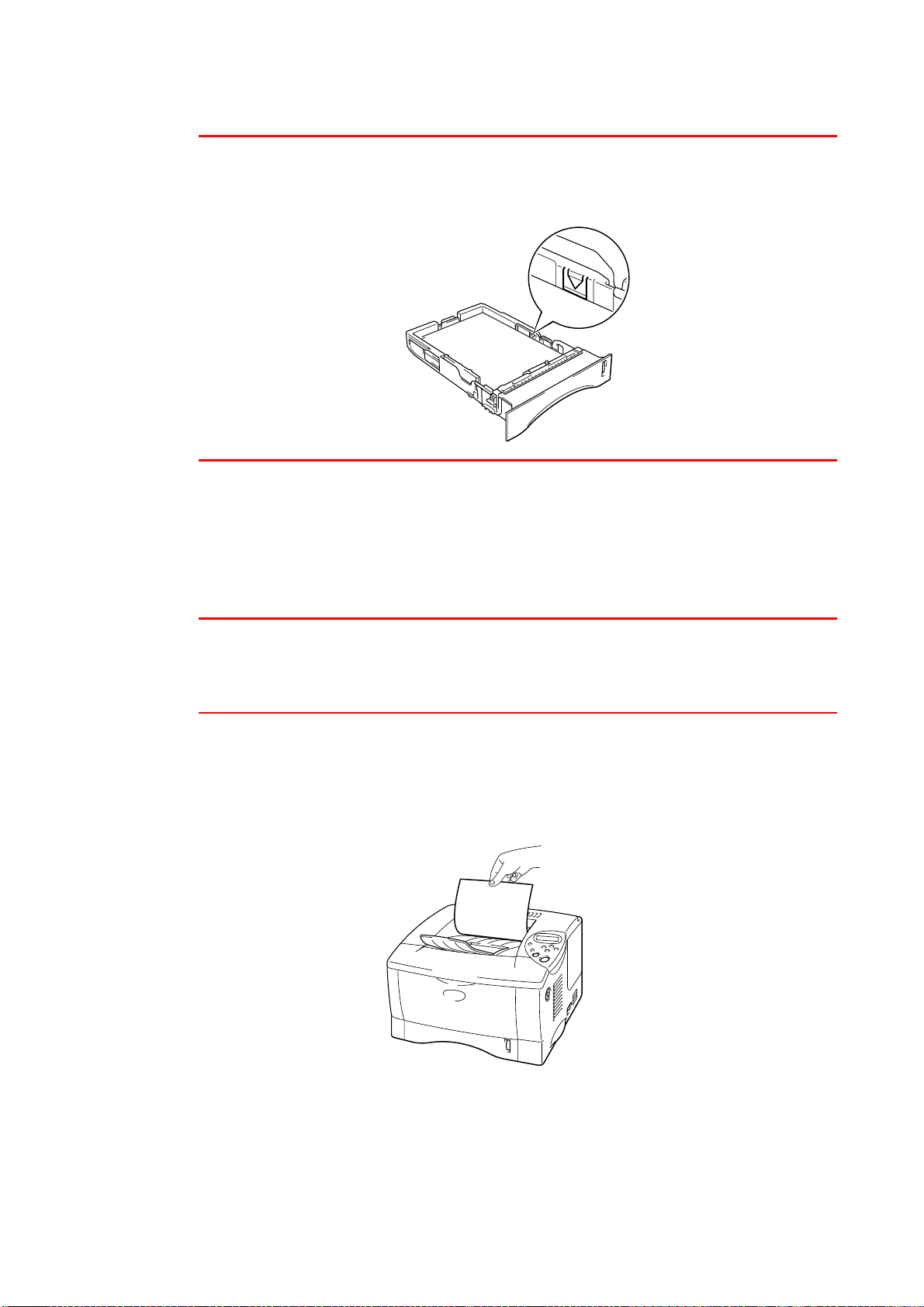
✒✒✒✒
Remarque
CHAPITRE 1 A PROPOS DE L'IMPRIMANTE
Ne mettez pas plus de 250 feuilles de papier (d'un grammage de 80 g/m2 ou
21 lbs) dans la cassette au risque de provoquer des bourrages. Chargez le
papier sans dépasser les repères figurant sur le guide coulissant.
4.
☛☛☛☛
✒✒✒✒
Remarque
Installez la cassette dans l'imprimante.
• Déployez le rabat d’extension pour éviter que le papier ne tombe du
plateau d’éjection face imprimée dessous.
• Si vous décidez de ne pas déplier le rabat d’extension, nous vous
conseillons de retirer les pages immédiatement après leur impression.
Quand vous imprimez des transparents, utilisez le volet d’éjection face imprimée
dessous.
Figure 1-10
1-19
Page 30
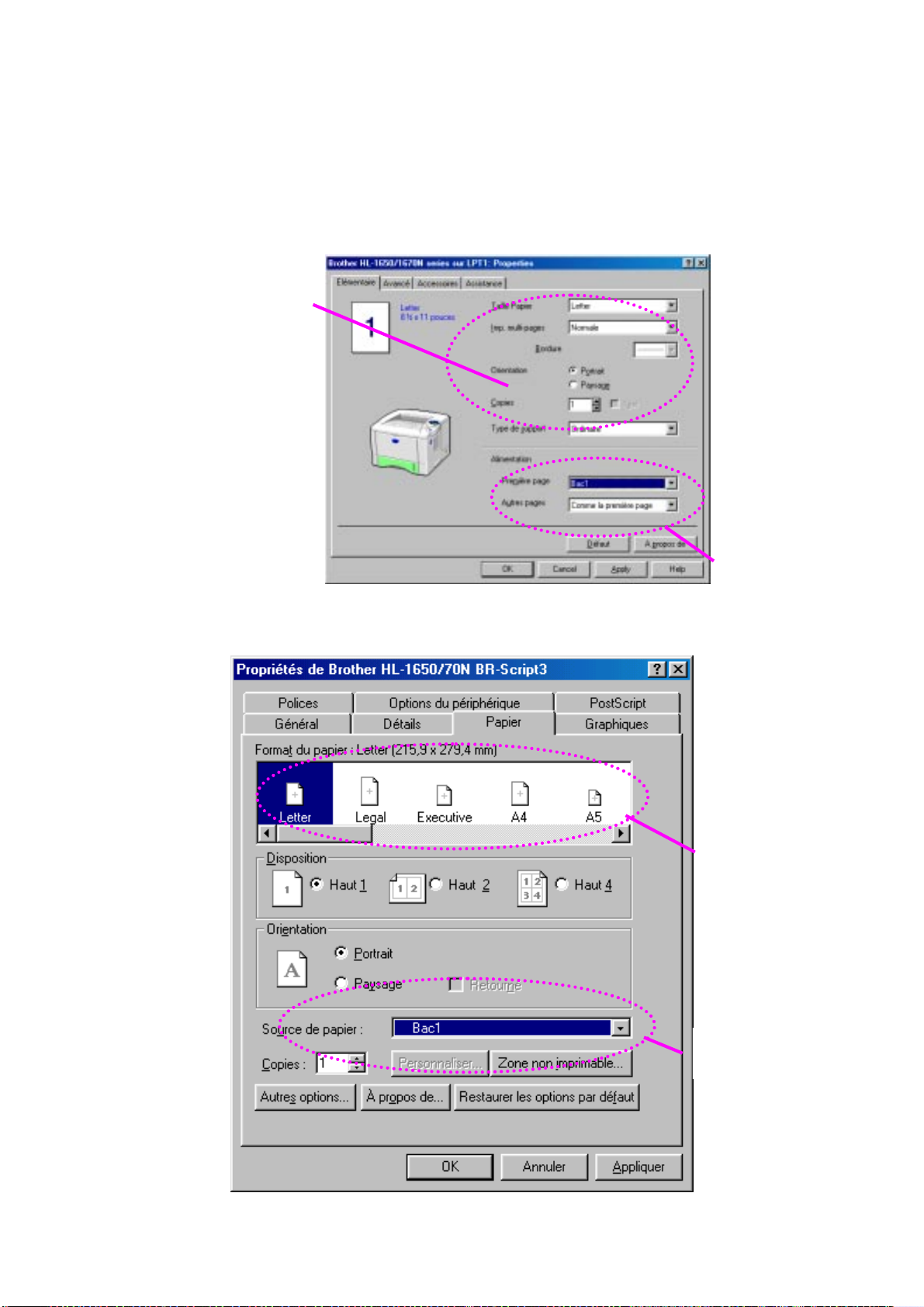
5.
☛☛☛☛
Sélectionnez le
format de
papier et le type
de support
Modifiez les paramètres ci-dessous dans l’onglet Propriétés du pilote
d’imprimante.
<Pilote PCL>
Sélectionnez une valeur
Alimentation.
<Pilote PS>
Sélectionnez le
format de papier.
Sélectionnez
l'alimentation papier
1-20
Page 31

CHAPITRE 1 A PROPOS DE L'IMPRIMANTE
IImmpprreessssiioonn eenn uuttiilliissaanntt llee bbaacc mmuullttii--uussaagge
✒✒✒✒
Remarque
• Pour obtenir une impression adéquate, il faut impérativement sélectionner
dans votre applicatif
exactement la même taille
que celle du papier placé
e
dans le bac.
• Si votre applicatif ne prend pas en charge la sélection du papier
d'impression dans le menu d'impression, vous pouvez modifier le format
du papier au moyen du panneau de commande de l’imprimante, dans le
menu PAPIER. Pour en savoir plus, voir
le chapitre 3.
☛☛☛☛
1.
Ouvrez le bac multi-usage.
☛☛☛☛
2.
Figure 1-11
Déployez l’extension du bac multi-usage.
Figure 1-12
1-21
Page 32

3.
☛☛☛☛
✒✒✒✒
Remarque
Placez du papier dans le bac multi-usage de sorte à ce qu’il soit en contact
avec l’arrière du plateau, tout en ne dépassant pas le repère de hauteur.
Figure 1-13
Quand vous placez du papier dans le bac multi-usage, notez les précautions
suivantes :
• Si vous allez imprimer sur du papier avec un grammage supérieur à 135
g/m2 (36 lbs), utilisez le volet d’éjection face imprimée dessus.
• Introduisez d’abord le haut du papier et poussez-le doucement dans le
bac.
• Si vous utilisez du papier à en-tête dans le bac multi-usage, il vous faut
introduire d’abord le haut du papier, avec la face imprimée tournée vers
vous.
1-22
Page 33

CHAPITRE 1 A PROPOS DE L'IMPRIMANTE
4.
☛☛☛☛
✒✒✒✒
Remarque
Appuyez sur le guide-papier et faites-le coulisser en fonction de la largeur du
papier.
Figure 1-14
• Vé rifiez que la pile de papier bien régulière est correctement placée dans
le bac multi-usage, faute de quoi le papier risque de mal s’alimenter,
résultant en pages imprimées de travers ou en bourrages papier.
• Au cours de l’impression, le bac intérieur se relève automatiquement pour
alimenter le papier dans l’imprimante.
☛☛☛☛
5.
Quand vous imprimez des transparents, utilisez le volet d’éjection face
imprimée dessous.
Figure 1-15
1-23
Page 34

☛☛☛☛
6.
Modifiez les paramètres ci-dessous dans l’onglet Propriétés du pilote
d’imprimante.
Sélectionnez le
format de
papier et le type
de support
<Pilote PCL>
Sélectionnez une
valeur Alimentation.
<Pilote PS>
Sélectionnez le
format de papier.
Sélectionnez
l'alimentation papier
1-24
Page 35

CHAPITRE 1 A PROPOS DE L'IMPRIMANTE
IImmpprreessssiioonn dd’’eennvveellooppppees
s
Types d’enveloppes à éviter
• Toutes les enveloppes qui sont abîmées, gondolées, froissées ou de
forme irrégulière.
• Les enveloppes qui sont très brillantes ou de forte texture
• Les enveloppes dotées de clips, de pressions ou de liens.
• Les enveloppes munies de bandes de scellage auto-adhésives
• Les enveloppes-sacs
• Les enveloppes qui ne forment pas des plis bien nets
• Les enveloppes gaufrées
• Les enveloppes qui sont déjà passées dans une imprimante laser pour
l’impression
• Les enveloppes qui sont pré-imprimées à l’intérieur
• Les enveloppes qui ne peuvent pas être empilées uniformément
• Les enveloppes en papier qui dépasse les caractéristiques de grammage
recommandé pour l’imprimante
• Les enveloppes présentant des défauts de fabrication, avec des bords
non rectilignes ou qui ne sont pas strictement à angle droit.
• Les enveloppes munies de fenêtres transparentes, d’orifices, de
découpages ou de perforations.
1-25
Page 36

✒✒✒✒
Remarque
Figure 1-16
L’UTILISATION D’ENVELOPPES DU TYPE CI-DESSUS RISQUE
D’ENDOMMAGER VOTRE IMPRIMANTE. CE TYPE DE DOMMAGE N’EST
PAS COUVERT PAR LA GARANTIE NI PAR LE CONTRAT DE SERVICE,
QUELS QU’ILS SOIENT.
• Avant d’imprimer des enveloppes, il vous faut déramer la pile
d’enveloppes afin d’éviter tout risque de bourrage papier ou de défaut
d’alimentation.
• Ne chargez pas différents types de papier simultanément dans la
cassette car cela risque de causer des bourrages papier et des défauts
d’alimentation.
• N’imprimez pas les enveloppes en utilisant la fonction d’impression
duplex.
• Pour obtenir une impression adéquate, il faut i mpérativement
sélectionner dans votre applicatif
exactement la même taille
que celle
du papier placé dans le bac.
• Si votre applicatif ne prend pas en charge la sélection du papier
d'impression dans le menu d'impression, vous pouvez modifier le format
du papier au moyen du panneau de commande de l’imprimante, dans le
menu PAPIER. Pour en savoir plus, voir le chapitre 3.
1-26
Page 37

CHAPITRE 1 A PROPOS DE L'IMPRIMANTE
☛☛☛☛
☛☛☛☛
1.
2.
Ouvrez le bac multi-usage.
Figure 1-17
Déployez l’extension du bac multi-usage.
Figure 1-18
1-27
Page 38

☛☛☛☛
3.
Ouvrez le volet d’éjection face imprimée dessus.
Figure 1-19
4.
☛☛☛☛
✒✒✒✒
Remarque
Placez des enveloppes dans le bac multi-usage de sorte à ce qu’elles soient
en contact avec l’arrière du plateau, tout en ne dépassant pas le repère de
hauteur.
Figure 1-20
Quand vous placez du papier dans le bac multi-usage, notez les précautions
suivantes :
• Si vous allez imprimer sur du papier avec un grammage supérieur à 135
g/m2 (36 lbs), utilisez le volet d’éjection face imprimée dessus.
• Introduisez d’abord le haut du papier et poussez-le doucement dans le
bac.
• Le haut de la pile de papier ne doit en aucun cas dépasser les repères
qui figurent de chaque côté du bac. L’épaisseur maximale est de 11 mm
(ou 0,43 pouce).
• La face imprimée doit être tournée vers le haut.
1-28
Page 39

CHAPITRE 1 A PROPOS DE L'IMPRIMANTE
5.
☛☛☛☛
✒✒✒✒
Remarque
Appuyez sur le guide-papier et faites-le coulisser en fonction de la largeur de
l’enveloppe.
Figure 1-21
• Vérifiez que le tas d’enveloppes bien régulier est correctement placé
dans le bac multi-usage, faut de quoi les enveloppes risquent de mal
s’alimenter, résultant en impressions de travers ou en bourrages papier.
• Au cours de l’impression, le bac intérieur se relève automatiquement
pour alimenter les enveloppes dans l’imprimante.
1-29
Page 40

☛☛☛☛
g
g
6.
Modifiez les paramètres ci-dessous dans l’onglet Propriétés du pilote
d’imprimante.
<Pilote PCL>
Sélectionnez le
format d'enveloppe
et le type de
support
Sélectionnez le
bac multi-usa
e.
<Pilote PS>
Sélectionnez le format
d'enveloppe.
Sélectionnez le bac multi-
usa
e.
1-30
Page 41

CHAPITRE 1 A PROPOS DE L'IMPRIMANTE
IImmpprreessssiioonn ssuurr ééttiiqquueetttteess,, ttrraannssppaarreennttss,, eettcc.
Types de papiers spéciaux à éviter
• Papier endommagé, gondolé, froissé ou de forme irrégulière
Figure 1-22
.
1-31
Page 42

✒✒✒✒
Remarque
• Avant d’utiliser du papier perforé, comme des feuilles d’agenda, vous
devez impérativement bien déramer la pile de papier pour éviter les
bourrages papier et les défauts d’alimentation.
• Ne pas utiliser du papier avec des bords perforés.
• Ne pas placer le côté perforé des feuilles d’agenda à proximité du
détecteur de papier.
• N’utilisez pas des feuilles d’agenda qui sont collées ensemble. La colle
qu’elles contiennent risquerait d’endommager l’imprimante.
• Ne chargez pas différents types de papier simultanément dans la
cassette car cela risque de causer des bourrages papier et des défauts
d’alimentation.
• Pour obtenir une impression adéquate, il faut impérativement
sélectionner dans votre applicatif
exactement la même taille
que celle du
papier placé dans le bac.
• Si votre applicatif ne prend pas en charge la sélection du format de
papier dans le menu d'impression, vous pouvez modifier le format du
papier au moyen du panneau de commande de l’imprimante, dans le
menu PAPIER. Pour en savoir plus, voir le chapitre 3.
Aver tissement
Ne touchez pas les transparents que vous venez d’imprimer car ils risquent
d’être à
très haute
température !
1-32
Page 43

CHAPITRE 1 A PROPOS DE L'IMPRIMANTE
☛☛☛☛
☛☛☛☛
1.
2.
Ouvrez le bac multi-usage.
Figure 1-23
Déployez l’extension du bac multi-usage.
Figure 1-24
1-33
Page 44

Quand vous utilisez des étiquettes, ouvrez le volet d’éjection face imprimée
dessus.
Quand vous utilisez des transparents, utilisez pour imprimer le volet
d’éjection face imprimée dessous.
Figure 1-25
3.
☛☛☛☛
✒✒✒✒
Remarque
Placez du papier dans le bac multi-usage de sorte à ce qu’il soit en contact
avec l’arrière du plateau, tout en ne dépassant pas le repère de hauteur.
Figure 1-26
Quand vous placez du papier dans le bac multi-usage, notez les précautions
suivantes :
• Si vous allez imprimer sur du papier avec un grammage supérieur à 135
g/m2 (36 lbs), utilisez le volet d’éjection face imprimée dessus.
• Introduisez d’abord le haut du papier et poussez-le doucement dans le
bac.
• La face imprimée doit être tournée vers le haut.
1-34
Page 45

CHAPITRE 1 A PROPOS DE L'IMPRIMANTE
☛☛☛☛
4.
Appuyez sur le guide-papier et faites-le coulisser en fonction de la largeur du
papier.
Figure 1-27
1-35
Page 46

☛☛☛☛
g
t
5.
Sélectionnez le
format d'enveloppe
l p
Modifiez les paramètres ci-dessous dans l’onglet Propriétés du pilote
d’imprimante.
<Pilote PCL>
pp
r
Sélectionnez le
bac multi-usa
e.
<Pilote PS>
Sélectionnez le format
d'enveloppe.
Sélectionnez le bac mul
usage.
1-36
Page 47

CHAPITRE 1 A PROPOS DE L'IMPRIMANTE
IImmpprreessssiioonn eenn uuttiilliissaanntt llee vvoolleett dd’’ééjjeeccttiioonn ffaacce
iimmpprriimmééee ddeessssuus
Quand le volet d’éjection face imprimée dessus est ouvert, on obtient une trajectoire
rectiligne partant de la cassette ou du bac multi-usage et aboutissant à l’arrière de
l’imprimante. Choisissez cette méthode d’impression si vous voulez utiliser des
supports spéciaux, épais ou qu’il ne faut pas plier – papier très épais, étiquettes,
cartes ou enveloppes .
1.
Ouvrez le volet d’éjection face imprimée dessus.
☛☛☛☛
s
e
Figure 1-28
2.
Dépliez l’extension du volet d’éjection face imprimée dessus.
☛☛☛☛
Figure 1-29
1-37
Page 48

☛☛☛☛
☛☛☛☛
3.
Placez du papier dans la cassette ou dans le bac multi-usage.
Figure 1-30
4.
Une fois que l’imprimante a éjecté toutes les pages imprimées, retirez-les et
refermez le volet d’éjection face imprimée dessus.
1-38
Page 49

CHAPITRE 1 A PROPOS DE L'IMPRIMANTE
IImmpprreessssiioonn rreeccttoo--vveerrssoo ((iimmpprreessssiioonn dduupplleexx)
Les pilotes d’imprimantes fournis pour
Windows® 2000
et
Règles à suivre pour l’impression recto verso
1 Si le papier est trop fin, il risque de se froisser.
2 Si le papier est gondolé, aplatissez-le avant de le placer dans la cassette.
3 Utilisez du papier ordinaire de format A4, Letter ou Legal (grammage de
60 à 105 g/m2 ou 16 à 28 lb.). N’utilisez pas du papier vélin.
gèrent automatiquement l’impression duplex.
Windows® 95 / 98 / Me, Windows NT® 4.0
)
4 Si le papier ne s’alimente pas correctement, c’est peut-être qu’il est
gondolé. Retirez le papier du bac et lissez-le.
1-39
Page 50

☛☛☛☛
1.
Placez du papier dans la Cassette ou dans le Bac multi-usage.
Figure 1-31
2.
☛☛☛☛
✒✒✒✒
Remarque
Si vous utilisez du papier de format A4 ou Letter, réglez le levier
d’ajustement du papier pour l’impression duplex en fonction d u format du
papier.
Figure 1-32
Si le levier d’ajustement du papier pour l’impression duplex n’est pas
positionné correctement pour le format de papier adapté, des bourrages
papier risquent de se produite et le texte ne s’imprimera pas à la bonne
pos itio n sur la page.
1-40
Page 51

CHAPITRE 1 A PROPOS DE L'IMPRIMANTE
☛☛☛☛
3.
Ouvrez l’onglet Propriétés dans le pilote d’imprimante. Sélectionnez le
mode d’impression duplex dans l’onglet Papier, puis cliquez sur OK.
L’imprimante imprimera automatiquement en mode recto verso.
1-41
Page 52

AAlliimmeennttaattiioonn mmaannuueelllle
Si vous placez du papier dans le bac multi-usage alors que le paramètre
ALIM. MANU. a été activé (OUI) en mode PAPIER au moyen du panneau de
commande, l’imprimante chargera le papier uniquement à partir du bac
multi-usage.
✟✟✟✟
Remarque
Lorsque vous chargez du papier manuellement, tenez compte des points
suivants :
• Si votre applicatif gère la sélection de l’alimentation manuelle dans le
menu Impression, vous pouvez sélectionner cette option dans
l’applicatif. Le paramètre sélectionné dans le logiciel a priorité sur le
paramètre du panneau de commande. Vous n’aurez pas besoin de
paramétrer ALIM. MANU. et FORM. MP en mode PAPIER.
• Si vous utilisez du papier à en-tête dans le bac multi-usage, il vous faut
introduire d’abord le haut du papier, avec la face imprimée tournée vers
vous.
e
1-42
Page 53

22
C
C
H
H
A
A
PIITT
P
R
R
E 22
E
CHAPITRE 2 PILOTES ET LOGICIELS
PIILL
P
OTT
O
E
E
S
S
ETT LL
E
O
O
GII
G
CII
C
ELL
E
S
S
Page 54

CHAPITRE 2 PILOTES ET LOGICIELS
PPiilloottee dd’’iim
Le pilote d’imprimante est un programme logiciel qui convertit les données
du format utilisé par l’ordinateur dans un format qui convient à une
imprimante spécifique, en général un langage de commande d’impression
ou de description de page.
Les pilotes d’imprimante adéquats pour les divers systèmes d’exploitation cidessous sont fournis sur le CD-ROM. Vous pouvez également vous rendre
sur le site Brother Solutions Center en tapant http://solutions.brother.com
pour télécharger le pilote le plus récent.
Pour Windows® 95/98/Me, Windows NT® 4.0 et Windows® 2000.
• Pilote PCL (imprimante laser Hewlett-Packard Laserjet)
• Pilote BR-Script (émulation de langage PostScript niveau 3)
mpprrii
maannttee
m
Pour Macintosh
• Pilote BR-Script (émulation de langage PostScript niveau 3) (Pour en
savoir plus, consultez le Guide de l’utilisateur en réseau qui se trouve
sur le CD-ROM.)
• Pilote d’imprimante USB for Macintosh
2-1
Page 55

Pilote PCL Pilote PS
Windows 95 / 98 / Me
Windows 2000
Windows NT4.0
Macintosh (via le réseau)
Macintosh (via USB)
✔✔
✔✔
✔✔
✔
✔
Si vous souhaitez imprimer à partir d’une application DOS, veuillez consulter
le chapitre 6 de ce manuel.
2-2
Page 56

CHAPITRE 2 PILOTES ET LOGICIELS
1
FFoonnccttiioonnnnaalliittééss dduu ppiilloottee dd’’iimmpprriimmaannttee PPCCL
((uunniiqquueemmeenntt ppoouurr uuttiilliissaatteeuurrss W
Pour obtenir de plus amples détails, consultez l’aide en ligne du pilote
d’imprimante.
Vous pouvez également modifier les paramètres en cliquant sur l’illustration
dans la partie gauche de l’onglet.
Wiinnddoowwss))
L
! Onglet Elémentaire
2
1Sélectionnez les valeurs Taille papier, Imp. multi-pages, Orientation...
2Sélectionnez le paramètre Alimentation, etc.
2-3
Page 57

! Onglet Avancé
1
2
3
5
4
Modifiez les options qui s’affichent dans l’onglet en cliquant sur les icônes
ci-dessous :
1. Qualité d’impression
2. Duplex
3. Filigrane
4. Paramètres de page
5. Options du périphérique
2-4
Page 58

Qualité d’impression
♦
Sélectionnez la résolution, le mode économie et les paramètres
d’impression.
• Vous pouvez changer le paramètre de résolution en procédant ainsi :
300 ppp
600 ppp
HQ1200: La technologie Brother HQ1200 offre une qualité optimale
• Economie de toner
Vous pouvez diminuer considérablement les coûts d’exploitation de
l’imprimante en activant le mode Economie de toner qui réduit la densité
de l’impression.
• Si le paramètre d’impression manuelle est sélectionné, vous pouvez
modifier manuellement les paramètres Luminosité, Contraste,
Graphiques et les options du mode TrueType.
CHAPITRE 2 PILOTES ET LOGICIELS
d’impression en bénéficiant des capacités maximales du
moteur.
Duplex
♦
Cette imprimante est équipée en standard d’une fonction d’impression
duplex. Si vous sélectionnez le bouton duplex, la boîte de dialogue de
réglage des paramètres duplex s’affiche. Chaque orientation propose six
types de reliure différents en mode duplex.
2-5
Page 59

Filigrane
♦
Vous pouvez insérer un logo ou du texte en filigrane dans vos documents.
Si vous vous servez d’un fichier bitmap en guise de filigrane, vous pouvez
changer la dimension du filigrane et le positionner où vous voulez sur la
page.
Si vous utilisez du texte en guise de filigrane, vous pouvez changer la police,
ajuster la noirceur et modifier l’angle.
Paramètres de page
♦
Modifiez l’échelle de l’image imprimée et sélectionnez les options
d’impression miroir/inversée.
2-6
Page 60

Options du périphérique
♦
CHAPITRE 2 PILOTES ET LOGICIELS
Dans cet onglet, vous pouvez définir plusieurs modes de fonction
d’impression.
Spouling des tâches
Configuration rapide d’impression
Temps de veille
Contrôleur d’état
Macro
Administrateur
Commande/Fichier à insérer
Protection de page
Date/Heure
2-7
Page 61

Spouling des tâches
Vous pouvez réimprimer un document sans avoir à le retransmettre à
l’imprimante depuis l’ordinateur (il vous faudra envoyer à nouveau le mot de
passe, si vous en avez défini un). En effet, l’imprimante enregistre les
données que vous identifiez sur la réimpression.
• Réimpression de la dernière tâche : Réimprime la dernière tâche
• Impression sécurisée : Imprime les données au moyen d’un mot de
passe
Pour en savoir plus sur la fonction de réimpression, voir la section « Touche
REIMPRESSION » au chapitre 3.
✒
Remarque
Pour empêcher quiconque de réimprimer vos données personnelles à l’aide
de la fonction de réimpression, supprimez la coche en regard de l’option
Utiliser l’option de réimpression dans les paramètres Spouling des tâches.
2-8
Page 62

! Accessoires
Quand vous installez les options, ajoutez les options ci-dessous et
définissez des paramètres adaptés dans l’onglet Accessoires, en procédant
comme suit.
CHAPITRE 2 PILOTES ET LOGICIELS
1
2
1L’ajout ou la suppression des options peut se faire manuellement ou
automatiquement.
Détection automatique des options d’impression
Cette fonction détecte automatiquement les périphériques en option
actuellement installés ; les fonctions disponibles s’affichent alors dans
le pilote d’imprimante.
Si vous appuyez sur Auto détection, les options installées sur
l’imprimante seront listées. Vous pouvez ajouter ou supprimer des
options manuellement. Les paramètres applicables au bac, etc.
concorderont avec les options installées.
2 Paramètres Alimentation
Cette fonction détecte automatiquement le format du papier dans
chaque bac.
2-9
Page 63

! Onglet Assistance
• Vous pouvez télécharger le pilote le plus récent en vous rendant au site
Brother Solutions Center, sur http://solutions.brother.com.
• Vous pouvez y trouver la version du pilote d’imprimante.
• Vous pouvez vérifier les paramètres courants du pilote d’imprimante.
• Vous pouvez imprimer une page de configuration, une page de test, etc.
2-10
Page 64

CHAPITRE 2 PILOTES ET LOGICIELS
FFoonnccttiioonnnnaalliittééss dduu ppiilloottee dd’’iimmpprriimmaannttee PPS
((uunniiqquueemmeenntt ppoouurr uuttiilliissaatteeuurrss W
Pour obtenir de plus amples détails, consultez l’aide en ligne du pilote
d’imprimante.
Wiinnddoowwss))
S
! Onglet Détails
Sélectionnez le port auquel l’imprimante est connectée ou le chemin d’accès
à l’imprimante réseau que vous utilisez.
Sélectionnez le pilote d’imprimante que vous avez installé.
2-11
Page 65

! Onglet Papier
3
1
2
1Sélectionnez les valeurs Taille papier, Imp. multi-pages, Orientation...
2Sélectionnez une valeur Alimentation.
3Sélectionnez la fonction Duplex.
2-12
Page 66

! Graphiques
Configurez la qualité d’impression, etc.
CHAPITRE 2 PILOTES ET LOGICIELS
2-13
Page 67

! Options du périphérique
1
2
1 Vous pouvez modifier les paramètres en cliquant dessus, puis en
sélectionnant une nouvelle valeur dans la case Nouvelle configuration
pour.
Mode Eco. Toner
Mode Veille
Type de support
Haute résolution
Spouling des tâches (Il vous faut d’abord définir la Taille RAM. Pour
en savoir plus, voir le chapitre 3.)
2Sélectionnez dans la liste les options installées.
2-14
Page 68

Spouling des tâches
♦
Vous pouvez réimprimer un document sans avoir à le retransmettre à
l’imprimante depuis l’ordinateur (il vous faudra envoyer à nouveau le mot de
passe, si vous en avez défini un). En effet, l’imprimante enregistre les
données que vous identifiez sur la réimpression.
Pour en savoir plus, voir le chapitre 3.
• Impression sécurisée : Imprime les données au moyen d’un mot de
passe
CHAPITRE 2 PILOTES ET LOGICIELS
2-15
Page 69

FFoonnccttiioonnnnaalliittééss dduu llooggiicciieell bboonnuuss eenn pprriimme
e
((uunniiqquueemmeenntt ppoouurr uuttiilliissaatteeuurrss W
Impression automatique de courrier électronique
♦
L’impression automatique de courrier électronique permet
d’automatiquement télécharger les courriers, de les recevoir à l’heure
prédéfinie et de les imprimer. Vous pouvez également configurer la fonction
pour que les courriers à imprimer soient sélectionnés en fonction de la
provenance/émetteur et de l’objet.
Recherche de courrier par provenance/émetteur et par objet, et
impression automatique
Dès qu’un courrier électronique arrive, l’imprimante l’imprime
automatiquement sans que vous ayez besoin d’intervenir. Vous pouvez
également choisir le courrier à imprimer en demandant à l’imprimante de
faire une recherche par provenance/émetteur et par objet.
Wiinnddoowwss))
Accès automatique à un horaire prédéfini
Vous pouvez vérifier les courriers qui sont arrivés en accédant au serveur à
l’heure que vous spécifiez ici.
Plusieurs utilisateurs de messagerie peuvent partager un PC
En général, il est difficile de partager un logiciel de messagerie entre
plusieurs utilisateurs sur le même PC. Comme la fonction d’impression
automatique de courrier électronique gère le mode multi-utilisateurs,
plusieurs personnes peuvent utiliser leur logiciel de messagerie sur le même
PC.
Vous pouvez ainsi conserver votre logiciel de messagerie électronique
courant
Même si vous utilisez Netscape ou Microsoft Internet Mail, vous pouvez
vous servir de l’impression automatique de courrier électronique et
bénéficier de fonctions supplémentaires que votre logiciel de messagerie
n’offrirait pas normalement.
2-16
Page 70

CHAPITRE 2 PILOTES ET LOGICIELS
LLooggiicciieellss ppoouurr rréésseeaau
BRAdmin professional
♦
BRAdmin professional est un utilitaire de gestion des imprimantes Brother
installées en réseau et tournant sous Windows 95/98/Me, Windows 2000 et
Windows NT 4.0. Il vous permet de configurer aisément et de vérifier l’état
de votre imprimante reliée au réseau.
Storage Manager
♦
Le logiciel Brother Storage Manager est capable d’exploiter les formulaires
d’imprimante qui sont éventuellement stockés dans la mémoire flash interne.
Vous pouvez imprimer le document de type formulaire fixe à tout moment à
partir du panneau de commande de l’imprimante.
Pour que le document puisse s’imprimer, il vous faut d’abord entrer des
polices, des macros ou des formulaires fixes dans la mémoire de
l’imprimante.
u
2-17
Page 71

Assistant de pilote d’imprimante réseau
♦
Cet utilitaire d’installation inclue le pilote Windows PCL ainsi que le pilote de
port réseau Brother (LPR et NetBIOS). Avant de pouvoir utiliser ce logiciel, il
appartient à l’administrateur de configurer l’adresse IP, la passerelle et le
sous-réseau en dehors de BRAdmin Professional.
Si l’administrateur installe ensuite le pilote d’imprimante et le pilote de port à
l’aide du logiciel, il/elle pourra sauvegarder le fichier dans le serveur de
fichiers ou l’envoyer aux utilisateurs par courrier électronique. Il suffira alors
aux utilisateurs de cliquer sur le fichier pour que le pilote d’imprimante, le
pilote de port, l’adresse IP, etc. soient automatiquement copiés sur leur PC.
2-18
Page 72

CHAPITRE 2 PILOTES ET LOGICIELS
IInnssttaallllaattiioonn ddeess llooggiicciieellss ssoouuss W
Procédez ainsi pour installer les logiciels à partir du CD-ROM :
☛☛☛☛ 1.
☛☛☛☛ 2.
Insérez le disque compact dans votre lecteur de CD-ROM. L’écran
d’accueil s’affiche automatiquement.
Si l’écran n’apparaît pas, cliquez sur Démarrer et choisissez Exécuter ;
entrez la lettre d’unité du lecteur de CD-ROM et tapez START.EXE.
D:\START.EXE).
Sélectionnez la LANGUE et suivez les consignes qui s’affichent à l’écran. Le
pilote d’imprimante se chargera de l’installation.
Wiinnddoowwss
2-19
Page 73

IInnssttaallllaattiioonn ddeess llooggiicciieellss ppoouurr oorrddiinnaatteeuurrs
s
MMaacciinnttoossh
h
Cette imprimante prend en charge les versions Mac OS 8.51, 8.6, 9.0 et
9.04.
! Pilote Apple LaserWriter 8
Le pilote Apple LaserWriter a peut-être déjà été installé en même temps que
votre logiciel système. Vous pouvez également vous le procurer sur
http://www.apple.com.
Les versions 8.6 et 8.7 du pilote LaserWriter 8 ont été testées avec cette
imprimante.
! Fichiers de description d’imprimante PostScript
(PPD)
Les fichiers PPD, en conjonction avec le pilote Apple LaserWriter 8,
accèdent aux fonctionnalités de l’imprimante et permettent à l’ordinateur de
communiquer avec celle-ci.
Un programme d’installation pour les fichiers PPD (“BR-Script PPD
Installer”) est fourni sur le CD-ROM.
2-20
Page 74

CHAPITRE 2 PILOTES ET LOGICIELS
! Installation du pilote d’imprimante pour Macintosh
<A l’intention des utilisateurs en réseau et du pilote PS>
☛☛☛☛ 1.
Allumez votre ordinateur Macintosh. Insérez le disque compact dans
votre lecteur de CD-ROM. La fenêtre ci-dessous s’affiche
automatiquement.
☛☛☛☛ 2.
☛☛☛☛ 3.
Pour installer le fichier PPD BR-Script, cliquez sur cette icône.
Pour configurer le pilote LaserWriter, consultez le guide de l’utilisateur en
réseau.
2-21
Page 75

<A l’intention des utilisateurs USB et du pilote PCL>
☛☛☛☛ 1.
☛☛☛☛ 2.
Allumez votre ordinateur Macintosh. Insérez le disque compact dans votre
lecteur de CD-ROM. La fenêtre ci-dessous s’affiche automatiquement.
Cliquez deux fois sur l’icône d’installation du pilote d’imprimante et suives
les instructions qui s’affichent à l’écran.
☛☛☛☛ 3.
☛☛☛☛ 4.
Branchez le câble d’interface USB à votre Macintosh, puis connectez-le à
l’imprimante.
Ouvrez le Sélecteur à partir du menu Pomme sur le Macintosh, puis cliquez
sur l’icône Brother HL-1650/1670N pour la mettre en surbrillance.
2-22
Page 76

CHAPITRE 2 PILOTES ET LOGICIELS
SSéélleeccttiioonn aauuttoom
Cette imprimante dispose d’une fonction de sélection automatique
d’émulation. Lorsqu’elle reçoit des données de l’ordinateur, elle sélectionne
automatiquement le mode d’émulation approprié. Par défaut, cette fonction
est ACTIVEE en usine.
L’imprimante peut procéder à une sélection d’émulation parmi les
combinaisons suivantes :
EPSON (par défaut) IBM
HP LaserJet HP LaserJet
BR-Script 3 BR-Script 3
EPSON FX-850 IBM Proprinter XL
maattiiqquuee dd''éé
muullaattiioonn
m
Vous pouvez sélectionner manuellement le mode d’émulation à l’aide du
menu EMULATION en mode SETUP au moyen du panneau de commande.
Pour en savoir plus, voir le chapitre 3.
2-23
Page 77

✟✟✟✟
Remarque
Avec la fonction de sélection automatique d’émulation, tenez compte des
points suivants :
• La priorité entre le mode d’émulation EPSON ou IBM doit être établie
car l’imprimante ne fait pas de distinction entre ces deux modes.
Comme le paramétrage effectué en usine règle le mode d’émulation
EPSON, il vous faudra éventuellement sélectionner le mode d’émulation
IBM dans le menu EMULATION en mode SETUP au moyen du
panneau de commande, s’il vous faut utiliser cette émulation.
• Essayez cette fonction avec votre applicatif ou le serveur local. Si elle
ne vous donne pas satisfaction, sélectionnez manuellement le mode
d’émulation souhaité au moyen des touches du panneau de commande
ou par le biais des commandes de sélection d’émulation de votre
logiciel.
2-24
Page 78

CHAPITRE 2 PILOTES ET LOGICIELS
SSéélleeccttiioonn aauuttoom
Cette imprimante dispose d’une fonction de sélection automatique
d’interface. Lorsqu’elle reçoit des données de l’ordinateur, elle sélectionne
automatiquement l’interface appropriée.
Lorsque vous utilisez l’interface parallèle, vous pouvez activer ou désactiver
les communications parallèles rapides et bidirectionnelles à l’aide du menu
PARALLELE en mode INTERFACE au moyen du panneau de commande.
Pour en savoir plus, voir le chapitre 3. Etant donné que le mode de sélection
automatique d’interface est activé en usine, il vous suffit de raccorder le
câble d’interface à l’imprimante.
Si une carte réseau (Brother NC-4100h) est installée, sélectionnez le mode
RESEAU au moyen du panneau de commande.
Si vous utilisez systématiquement la même interface, nous vous conseillons
de la sélectionner dans le mode interface. Si une seule interface est
sélectionnée, l’imprimante peut alors allouer la totalité de la mémoire
tampon en entrée à cette interface.
maattiiqquuee dd''iinntteerrffaaccee
2-25
Page 79

PPaarraam
mèèttrreess ddee ll’’ii
mpprrii
m
maannttee
m
PPaarraammèèttrreess dd’’uussiinne
Le paramétrage de l’imprimante a été effectué en usine avant la livraison. Il
s’agit des “paramètres d’usine”. Bien que l’imprimante puisse être utilisée
sans modifier ces paramètres, elle peut également être adaptée selon les
besoins grâce aux paramètres utilisateur. Voir la “Liste des paramètres
d’usine” au chapitre 3.
Remarque
La modification des paramètres utilisateur n’affecte pas les paramètres
d’usine. Ceux-ci, préétablis en usine, ne peuvent pas être modifiés.
Quand ils ont été modifiés, les paramètres utilisateur peuvent être rétablis
sur les valeurs d’usine à l’aide du mode MENU CONFIG. Pour en savoir
plus, voir le chapitre 3.
e
2-26
Page 80

33
C
C
P
P
H
H
A
A
A
A
N
N
PIITT
P
N
E
N
E
R
R
A
A
E 33
E
U
U
D
D
E
E
C
C
O
O
M
M
M
M
A
A
N
N
CHAPITRE 3 PANNEAU DE COMMANDE
D
E
D
E
Page 81

PPaannnneeaauu ddee ccoom
m
maannddee
m
CHAPITRE 3 PANNEAU DE COMMANDE
Data
Reprint
Job cancel
Figure 3-1
Back
Set
Go
3-1
Page 82

GUIDE DE L’UTILISATEUR
TToouucchhees
Touche Fonction
1
2
3
4
Go
Job Cancel
Reprint
+
s
Vous pouvez contrôler les principales tâches de l’imprimante et modifier
divers paramètres de l’imprimante au moyen des 7 touches disposées sur le
panneau de commande (Go, Job Cancel, Reprint, +, −−−−, Set, Back).
-
5
6
Set
Back
Permet de quitter le menu du panneau de
commande, les paramètres de réimpression
et les messages d’erreur.
Pauser / reprendre l’impression.
Arrête la tâche en cours de l’imprimante et
l’annule.
Sélectionne le menu REIMP.
Permet d’avancer et de revenir en arrière
dans les menus.
Permet d’avancer et de revenir en arrière
dans les options à choisir.
Sélectionne le menu du panneau de
commande.
Confirme la sélection des menus et des
paramètres.
Permet de reculer d’un niveau dans la
structure du menu.
3-2
Page 83

CHAPITRE 3 PANNEAU DE COMMANDE
TToouucchhee GGo
Remarque
o
Les affichages en cours du panneau peuvent être modifiés (paramètres
MENU, ERREUR et REIMP.) en appuyant une fois sur la touche Go. En cas
d’ERREUR, l’affichage du panneau changera seulement quand l’erreur est
éliminée.
Vous pouvez faire une PAUSE au cours de l’impression en utilisant la touche
Go. Appuyez à nouveau sur la touche Go pour relancer la tâche
d’impression et annuler la PAUSE. Au cours de la PAUSE, l’imprimante est
à l’état hors ligne.
Quand l’imprimante est en mode PAUSE, vous pouvez annuler la tâche en
appuyant sur la touche Job Cancel si vous ne voulez pas imprimer les
données restantes. Appuyez sur la touche Go pour annuler la PAUSE et
faire repasser l’imprimante à l’état « PRET ».
3-3
Page 84

GUIDE DE L’UTILISATEUR
TToouucchhee JJoobb CCaanncceel
Vous pouvez annuler le traitement ou l’impression des données en appuyant
sur la touche Job Cancel.
Si l’imprimante est dans un état quelconque sauf en train de recevoir des
données ou d’imprimer, l’affichage signale “PAS DE DONNEES” et vous ne
pouvez pas annuler la tâche.
L’affichage signale “ANNULATION TACHE” jusqu’à ce que l’annulation soit
effective. Une fois la tâche annulée, l’imprimante repasse à l’état « PRET ».
l
3-4
Page 85

CHAPITRE 3 PANNEAU DE COMMANDE
TToouucchhee RReepprriinnt
Si vous voulez réimprimer un document qui vient d’être imprimé, vous
pouvez vous servir de la touche Reprint. Par ailleurs, si vous avez créé un
document que vous voulez partager avec des collègues, il vous suffit de
spouler le document dans un secteur non sécurisé de l’imprimante. Vous
pouvez alors réimprimer ce document en utilisant le panneau de commande
de l’imprimante.
Vous pouvez vous servir de la fonction de réimpression quand l’imprimante
est à l’état PRET ou quand vous vous trouvez dans le menu des
paramètres.
Si vous voulez imprimer des données SECURISEES, nous vous conseillons
d’augmenter la taille de la mémoire RAM dédiée à cette tâche de
réimpression.
t
☛☛☛☛ 1.
☛☛☛☛ 2.
Remarque
Si vous utilisez la mémoire RAM pour réimprimer :
Appuyez sur la touche Set du panneau de commande pour quitter l’état
PRET et sélectionnez TAILLE RAM dans le mode SETUP.
Par défaut la taille de mémoire RAM est de 0 Mo. Appuyez sur la touche +
pour augmenter la taille de réimpression via la mémoire RAM par intervalles
d’1 Mo.
Si vous augmentez la taille de la mémoire RAM à utiliser pour l’impression
sécurisée, la performance de l’imprimante diminuera car le domaine de
travail de l’imprimante est réduit. Les données mémorisées dans la mémoire
RAM seront effacées si l’alimentation de l’imprimante est interrompue.
Nous vous conseillons également d’ajouter de la mémoire RAM
supplémentaire si vous voulez imprimer un gros volume de données en
mode sécurisé. (Voir la section Extension de la mémoire RAM dans le
chapitre 4)
3-5
Page 86

GUIDE DE L’UTILISATEUR
! Réimpression de la dernière tâche
Vous pouvez réimprimer la dernière tâche d’impression sans avoir à la
retransmettre à l’imprimante depuis l’ordinateur.
Remarque
• Quand la fonction de REIMPRESSION a été désactivée (Non) au moyen
du panneau de commande , si vous appuyez sur la touche Reprint,
l’écran cristaux liquides affiche brièvement le message “PAS DE
DONNEES.”
• Pour annuler la réimpression, appuyez sur la touche Job Cancel.
• Si l’imprimante ne dispose pas de mémoire suffisante pour spouler la
tâche d’impression, elle imprimera uniquement la dernière page.
• Appuyez sur la touche – ou + si vous voulez réduire ou augmenter le
nombre de copies à réimprimer. Vous pouvez choisir le nombre voulu
compris entre COPIES= 1 et COPIES=999.
Pour en savoir plus sur les paramètres dans le pilote d’imprimante, voir
“Spouling des tâches” dans le chapitre 2.
3-6
Page 87

♦ Réimprimer 3 fois la dernière tâche
CHAPITRE 3 PANNEAU DE COMMANDE
☛☛☛☛ 1.
Remarque
☛☛☛☛ 2.
Réglez le menu REIMPRESSION sur Oui dans le mode SETUP, au moyen
du panneau de commande.
Si vous utilisez le pilote de l’imprimante pour imprimer, les paramètres dans
Spouling des tâches auront priorité sur ceux qui sont activés à l’aide du
panneau de commande. Pour en savoir plus, consultez la rubrique “Spouling
des tâches” au chapitre 2.
Appuyez sur la touche Reprint.
COPIES= 1
Appuyez sur la touche + jusqu’à ce que l’écran suivant
s’affiche comme ci-dessous.
Si vous patientez trop longtemps avant
de poursuivre la sélection des touches
du panneau, l’affichage quitte
automatiquement le menu REIMPR.
Remarque
COPIES= 3
Appuyez sur la touche Set ou Reprint.
IMP. EN
COURS
Si vous voulez réimprimer les données et si vous avez appuyé sur la touche
Go, l’affichage signale “SET PR IMPR.”. Appuyez sur Set pour lancer la
tâche de réimpression ou sur la touche Go pour l’annuler.
3-7
Page 88

GUIDE DE L’UTILISATEUR
! Impression de données sécurisées
Les documents sécurisés sont protégés par un mot de passe. Seules les
personnes ayant connaissance du mot de passe pourront donc imprimer ce
document. L’imprimante n’imprimera pas le document quand vous le lui
envoyez ; pour imprimer, il vous faut vous servir du panneau de commande.
Quand vous souhaitez supprimer les données spoulées, vous pouvez utiliser
le panneau de commande.
Remarque
• Si les informations sur la tâche contiennent des données qui ne peuvent
pas être affichées sur l’écran à cristaux liquides, l’affichage signale “?”.
• Vous pouvez également réimprimer la tâche en utilisant le pilote
d’imprimante fourni.
Pour en savoir plus sur les paramètres dans le pilote d’imprimante, voir
“Spouling des tâches” dans le chapitre 2.
3-8
Page 89

Procédure pour l’impression de données sécurisées
CHAPITRE 3 PANNEAU DE COMMANDE
Appuyez sur la touche
Reprint.
DERNIERE TACHE
Appuyez sur + ou
SECURISE
Appuyez sur
NOM UTIL
✶✶✶✶✶✶✶
Appuyez sur + ou
nom d’utilisateur.
Appuyez sur
d’utilisateur.
S’il n’y a pas de données à
imprimer
-
Set.
–
pour sélectionner le
Set
pour confirmer le nom
PAS DE DONNEES
NOM TACHE
✶✶✶✶✶✶✶
NO. DE
PASSE=0000
COPIES= 1
–
Appuyez sur + ou
tâche.
Appuyez sur la touche
la tâche.
Saisissez le mot de passe.
Appuyez sur la touche
le mot de passe.
Appuyez sur la touche
Si vous appuyez sur la touche
IMPR.
”.
pour sélectionner la
Set
pour confirmer
Set
pour confirmer
Set
ou
Reprint
Go
.
, l’affichage signale “
L’imprimante quittera ce
menu au bout d’un délai
d’expiration fixe.
SET PR
IMP. EN COURS
3-9
Page 90

GUIDE DE L’UTILISATEUR
♦ Quand la mémoire ne contient pas de données à réimprimer
Si l’imprimante ne contient pas de données dans sa mémoire tampon, si
vous appuyez sur la touche Reprint, l’écran affiche brièvement le message
“PAS DE DONNEES.”
♦ Quand vous annulez la tâche de réimpression
Vous pouvez appuyer sur la touche Job Cancel pour annuler la tâche de
réimpression. La touche Job Cancel vous permet également d’annuler une
tâche d’impression que vous avez mise en pause.
3-10
Page 91

CHAPITRE 3 PANNEAU DE COMMANDE
TToouucchheess ++ // –
–
Si vous appuyez sur la touche + ou – quand l’imprimante est en ligne
(PRET), elle passe à l’état hors ligne et l’écran à cristaux liquides affiche le
menu.
! Pour afficher les menus dans le mode en cours
Si vous appuyez sur la touche + ou – quand l’imprimante est en ligne
(PRET), elle passe à l’état hors ligne et l’écran à cristaux liquides affiche le
menu en cours.
Vous pouvez accéder à d’autres menus dans le mode en cours en appuyant
simplement sur la touche + ou –. L’utilisation de la touche + ou – vous
permet de faire défiler à l’écran en avant et en arrière les menus et les
paramètres. Appuyez sur la touche plusieurs fois ou maintenez-la enfoncée
jusqu’à ce que vous obteniez l’affichage souhaité.
! Pour saisir des chiffres
Vous avez deux moyens à votre disposition pour saisir des chiffres. Vous
pouvez vous servir de la touche + ou – pour les faire défiler un par un, vers
le haut ou vers le bas, ou bien vous pouvez les taper. Si vous maintenez
enfoncée la touche + ou –, l’affichage défile plus rapidement vers le haut ou
vers le bas.
3-11
Page 92

GUIDE DE L’UTILISATEUR
TToouucchhee SSeet
Si vous appuyez sur la touche Set quand l'imprimante est en ligne (PRET),
elle passe à l'état hors ligne et l'écran à cristaux liquides affiche le menu en
cours.
L’utilisation de la touche Set vous permet de confirmer le menu sélectionné
ou le numéro par défaut. Une fois le menu ou le numéro modifié, un
astérisque s’affiche brièvement à sa droite.
t
3-12
Page 93

CHAPITRE 3 PANNEAU DE COMMANDE
TToouucchhee BBaacck
Si vous appuyez sur la touche Back quand l’imprimante est à l’état en ligne
k
(PRET), elle passe à l’état hors ligne et l’écran à cristaux liquides affiche le
menu.
L’utilisation de la touche Back vous permet de revenir au niveau précédent
du menu en cours. La touche Back vous permet également de sélectionner
le chiffre précédent au cours de la saisie des nombres. Une fois que vous
avez sélectionné le chiffre le plus à gauche, appuyer sur la touche Back
vous permet de revenir en arrière d’un niveau dans le menu. Si vous
sélectionnez un menu ou un nombre sans astérisque (c-à-d. que vous
n’avez pas appuyé sur la touche Set), la touche Back vous permet de
revenir au niveau précédent du menu en laissant intact le paramètre
d’origine.
Remarque
Quand vous appuyez sur la touche Set pour sélectionner un paramètre, un
astérisque s’affiche brièvement en fin d’écran. L’astérisque indiquant ce qui
a été sélectionné, il est facile d’identifier le paramétrage courant lors du
défilement de l’affichage.
3-13
Page 94

GUIDE DE L’UTILISATEUR
mooiinnss lluu
TTéém
Les témoins s’allument ou clignotent pour indiquer l’état dans lequel se
trouve l’imprimante.
miinneeuuxx
m
! DONNEES – témoin orange
Etat du témoin
Allumé
Clignotant
Signification
Il reste des données dans le tampon
d’impression.
Réception ou traitement de données en
cours
Eteint
Pas de données restant en mémoire
3-14
Page 95

CHAPITRE 3 PANNEAU DE COMMANDE
PPaannnneeaauu àà ccrriissttaauuxx lliiqquuiiddees
L’écran affiche l’état courant de l’imprimante. Quand vous utilisez les
s
touches du panneau de commande, l’affichage se modifie en conséquence.
Si vous faites passer l’imprimante à l’état hors ligne, l’affichage se modifie
pour signaler l’émulation sélectionnée.
Lorsqu’une anomalie survient, l’écran affiche le message d’erreur, d’appel
opérateur ou d’appel technicien correspondant pour vous inviter à prendre
les mesures nécessaires. Pour en savoir plus sur ces messages, consultez
“DEPISTAGE DES PANNES” au chapitre 6.
3-15
Page 96

GUIDE DE L’UTILISATEUR
RRééttrrooééccllaaiirraagge
Eteint
Ver t (Général)
Rouge (Erreur)
Orange
(Paramétrage)
e
L’imprimante est en veille.
Préchauffage
Prêt à imprimer
Impression
Un problème s’est produit au niveau de l’imprimante.
Menu de réglage
Paramétrage du nombre de réimpressions
Pause
3-16
Page 97

! Messages d’état de l’imprimante
Le tableau ci-dessous indique les messages d’état qui s’affichent en cours
de fonctionnement normal :
CHAPITRE 3 PANNEAU DE COMMANDE
Message d’état de
l’imprimante
PRET :
TTMENT EN COURS
VEILLE
IMP. EN COURS
AUTOTEST
PAUSE
INITIALISATION
PRECHAUFFAGE
TAILLE MEM=XX Mo
Signification
Prêt à imprimer.
L’imprimante est en train de traiter des
données.
Etat d’attente (mode d’économie d’énergie).
Impression en cours.
Procédure d’auto-diagnostic en cours.
L’imprimante a interrompu le chargement du
papier. L’utilisation de la touche Go relance
l’alimentation.
Initialisation en cours de l’imprimante.
Préchauffage de l’imprimante.
Cette imprimante dispose de XX Mo. de
mémoire.
ANNULATION TACHE
RES. ADAPTEE
SET PR IMPR.
RETABLIR CONFIG.
USINE
Annulation de la tâche en cours.
Impression à la résolution inférieure.
Appuyez sur la touche Set pour lancer
l’impression.
Le paramétrage de l’imprimante revient au
réglage effectué en usine.
3-17
Page 98

GUIDE DE L’UTILISATEUR
CCoommmmeenntt uuttiilliisseerr llee ppaannnneeaauu ddee ccoommmmaanndde
Quand vous utilisez les touches Menu (+&−−−−, Set, Back), souvenez-vous des
principales étapes suivantes :
♦ Si le panneau de commande reste inactif pendant 30 secondes,
l’écran à cristaux liquides affiche à nouveau PRET.
♦ Quand vous appuyez sur la touche Set pour sélectionner un
paramètre, un astérisque s’affiche brièvement en fin d’écran.
L’affichage revient ensuite au menu précédent.
♦ Quand vous modifiez l’état de l’imprimante ou un numéro, si vous
appuyez sur la touche Back avant d’enfoncer la touche Set,
l’affichage reviendra au menu précédent en conservant intact le
paramétrage initial.
e
♦ Quand vous entrez des numéros, vous pouvez le faire en
sélectionnant un chiffre à la fois, ou en saisissant le numéro entier.
Pendant la saisie des chiffres, le caractère que vous êtes en train de
modifier est celui qui clignote.
♦ Quand vous utilisez les touches Menu (+&−−−−, Set, Back), souvenez-
vous des principales étapes suivantes :
3-18
Page 99

CHAPITRE 3 PANNEAU DE COMMANDE
♦ Exemple : Si vous voulez activer le paramètre MP EN 1er (= OUI)
PRET :
INFORMATION
PAPIER
SOURCE
MP EN 1er
=NON ✱
=OUI
=OUI ✱
Appuyez sur la touche +.
Appuyez sur la touche + ou – pour faire défiler en avant
ou en arrière les options de menu.
Appuyez sur la touche Set.
Appuyez sur la touche Set pour accéder au niveau
suivant dans le menu choisi.
Set
Appuyez sur la touche
menu.
Appuyez sur la touche
Appuyez sur la touche
Appuyez sur la touche
Appuyez sur la touche
Un astérisque ✱ s’affiche brièvement en fin d’écran.
La valeur par défaut est signalée par un symbole “✱”.
pour accéder au niveau suivant dans le
+
.
Set
.
+
.
Set
.
3-19
Page 100

GUIDE DE L’UTILISATEUR
MMeennuu ddee ppaarraammééttrraaggee dduu ppaannnneeaauu dde
ccoommmmaanndde
Dans ce guide, nous désignons ainsi les bacs papier qui sont mentionnés
e
e
sur l’écran à cristaux liquides :
Bac papier supérieur
Bac multi-usage
Bac inférieur en option
8 modes sont disponibles. Pour obtenir de plus amples informations sur les
Bac 1
Bac MU
Bac 2
sélections qui sont disponibles dans chaque mode, consultez la liste des
références ci-dessous.
♦ INFORMATION
Pour en savoir plus, voir la section 3-21
♦ PAPIER
Pour en savoir plus, voir la section 3-22
♦ QUALITE
Pour en savoir plus, voir la section 3-22
♦ CONFIGURATION
Pour en savoir plus, voir la section 3-23
♦ MENU IMPR
Pour en savoir plus, voir la section 3-24
♦ RESEAU
Pour en savoir plus, voir la section 3-30
♦ INTERFACE
Pour en savoir plus, voir la section 3-31
♦ MENU CONFIG
Pour en savoir plus, voir la section 3-33
3-20
